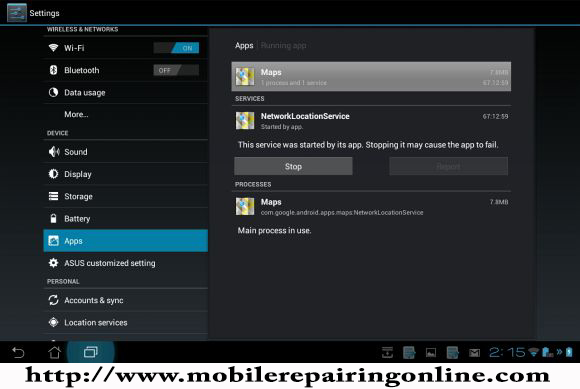Как увеличить озу на андроид: Как увеличить оперативную память на андроид, можно ли увеличить
Как увеличить оперативную память на андроиде, ускоряем и оптимизируем
Удаление программ
Как мы говорили выше, в некоторых случаях лучше будет просто удалить приложения. Тогда они совершенно точно не смогут создавать нагрузку на систему. Но некоторые программы удалить невозможно. Они называются системными.
К таким относится стандартный фонарик, программы от Microsoft и тому подобное. Конечно, некоторые из них действительно лучше не удалять. Но есть и те, без которых вполне можно обойтись.
К примеру, на каждом телефоне/планшете с ОС Андроид есть приложение Gmail. Если вы не пользуетесь электронной почтой от Google, то оно вам не нужно, но удалить его просто так не получится.
Так вот, есть два способа удалить неудаляемые приложения:
- Получение прав суперпользователя, которые дают возможность удалять абсолютно все, что есть на устройстве и выполнять другие операции с этим всем.
- Использование специальных программ для удаления приложений на Android.
Права суперпользователя также называют рут правами. Чтобы их получить, легче всего использовать специальные программы. Например, существует KingRoot. Это одно из самых популярных приложений для получения рут прав. Чтобы им воспользоваться, сделайте вот что:
- скачайте KingRoot с официального сайта данной программы и установите ее;
- запустите приложение;
- если все хорошо, станет доступной кнопка «Try to root», нажмите на нее;
- подождите, пока устройству будут предоставлены права суперпользователя.
Рис. 2. Использование KingRoot на смартфоне
Если у вас не получилось выполнить указанную выше инструкцию, попробуйте воспользоваться тем же KingRoot, но на компьютере. Для этого выполните ряд простых шагов:
Рис. 3. Поиск подключенных устройств в KingRoot на компьютере
- Когда устройство будет найдено, на нем появится окно, в котором будет предложено разрешить отладку по USB. Нажмите «ОК», чтобы выполнить это действие.
 Без него выполнять все дальнейшие операции будет невозможно.
Без него выполнять все дальнейшие операции будет невозможно.
Рис. 4. Разрешение отладки по USB на телефоне
- Теперь в программе на компьютере нажмите кнопку «ROOT», чтобы дать подключенному устройству рут права.
Рис. 5. Кнопка присвоения рут прав подключенному устройству
- На некоторых устройствах понадобится перезагрузка. Если это так в вашем случае, на нем появится соответствующее уведомление. Нажмите «ОК», чтобы перезагрузиться. Если нет, переходите к следующему шагу.
- В конце появится кнопка «Finish» в окне программы на компьютере. Нажмите на нее, чтобы завершить процесс.
Рис. 6. Окончание присвоения рут прав в KingRoot на компьютере
После этого вы сможете работать с правами суперпользователя. Снова заходите в список приложений, открывайте любое и там будет кнопка «Удалить». Нажимайте на нее, чтобы выполнить удаление.
Кроме KingRoot, обратите также внимание на следующие приложения, которые помогут выполнить задачу присвоения рут прав:
- iRoot;
- Universal Androot;
- Framaroot;
- Vroot;
- KingRoot;
- Kingoapp;
- Towelroot;
- Root Genius;
- WeakSauce.
Большинство из них помогают выполнить поставленную задачу в один клик.
Просто. Не правда ли?
Еще проще установить специальные программы, которые позволяют удалять другие приложения. К примеру, существует Super Cleaner. Приложение создано в 2017 году командой разработчиков Hawk App Studio. Чтобы им воспользоваться, сделайте следующее:
- Скачайте приложение на Google Play (вот ссылка).
- Перейдите в меню «App Uninstall».
- Вы увидите список установленных приложений, которые можно удалить. Здесь отобразятся и те, которые невозможно деинсталлировать с помощью стандартного списка приложений Андроид.
- Нажмите на то или иное приложение, чтобы убрать его со смартфона/планшета.
Рис. 7. Список приложений для удаления в Super Cleaner
У всех подобных программ одинаковый алгоритм использования – нужно зайти в список приложений и нажать на то, которое хотите удалить. Вот список других программ для удаления приложений:
Вот список других программ для удаления приложений:
- Clean Master Lite;
- DU Speed Booster;
- CCleaner;
- Clean My Android.
Удаление ненужных программ позволит значительно увеличить объем доступной оперативной памяти. Также в этом поможет использование файлов подкачки.
Очистка файлов кэша
Не менее эффективным методом расширения памяти внутреннего хранилища является очистка кэш-файлов, которые накапливаются приложениями. Многим слово «кэш» ничего не говорит, но по сути это специальный виртуальный ресурс, в котором хранятся некоторые сведения и конфигурации, обеспечивающие быстрое открытие веб-страниц или скачанных файлов. При продолжительном использовании смартфона объемы кэш-файлов могут достигать нескольких гигабайт. Для очистки программного мусора нужно открыть меню приложений и найти соответствующий пункт.
Кроме того, в памяти смартфона хранятся файлы, которые нельзя найти через обычный проводник. Они бесцельно накапливаются месяцами, снижая производительность системы и вызывая различные сбои в работе. Чтобы провести глубокую очистку памяти, необходимо установить специальный менеджер файлов, например, ES Проводник. Такие утилиты открывают доступ ко всем скрытым ресурсам, а также обладают встроенными инструментами очистки мусора.
Чтобы очистить память смартфона с помощью специальных программ, необходимо следовать такой инструкции:
- Для начала следует запустить скачанную утилиту.
- Затем необходимо найти папку с программным мусором или задействовать специальную функцию для быстрого поиска приложений с разными расширениями.
- После выбора ненужного контента остается нажать на кнопку «удалить».
Как увеличить память на Андроид
Способов решить проблему существует несколько, начну с простых и закончу самым эффективным.
Удалить ненужные\неиспользуемые программы. Это банально, но даже это не до всех доходит. Удалите ненужные программы и место сразу освободится!
Установить программу для очистки. Таких программ масса, советую установить 360 Security Lite, тут есть и антивирус, и чистильщик оперативной памяти и чистильщик мусора. В отличии от других это очень легкое приложение, созданной для телефонов с оперативной памятью менее 1 гигабайта.
Таких программ масса, советую установить 360 Security Lite, тут есть и антивирус, и чистильщик оперативной памяти и чистильщик мусора. В отличии от других это очень легкое приложение, созданной для телефонов с оперативной памятью менее 1 гигабайта.
Программа сделана качественно, ее делают те же китайцы, что сделали антивирус 360 Total Security, которым я сам пользуюсь на Windows и всем рекомендую.
Но не всегда помогает и это, так как после удаления мусора он моментально накапливается опять, да и сами эти программы-чистильщики порой весят очень много. Поэтому приступим к более радикальным методам.
Удаление обновлений. На вашем смартфоне наверняка включено автоматическое обновление программ. Есть программы, которые просто необходимо обновлять, например, Skype. Большинство же программ, особенно теми, которыми вы не пользуетесь, лучше не обновлять. При обновлении они качают массу мегабайт и забивают память на телефоне. Что нужно сделать?
Нужно зайти в Google Play в НАСТРОЙКИ и отключить автоматическое обновление программ. Теперь нужно открыть настройки Андроид, перейти в пункт ПРИЛОЖЕНИЯ и прогуляться по программ, которыми вы не пользуетесь. Там будет вверху справа кнопка — УДАЛИТЬ ОБНОВЛЕНИЯ.
Да, это уже освободит вам массу места. Но это еще не все, есть еще один хороший метод, как увеличить память на телефоне — перенести приложения (некоторые, все не получится) на SD карту.
Перенос приложений на SD. Для этих целей можно использовать одну из многих программ, например, AppMgr III (App 2 SD).
После установки программа вам покажет, какие приложения можно переместить. Нажимаете на приложение, появляется рамка, выбираете пункт MOVE APP, вас перебрасывает в настройки программы, там есть кнопка (чуть ниже) — ПЕРЕМЕСТИТЬ НА SD.
Кроме этой есть и масса других подобных программ, выбирайте на вкус, кому какая удобнее, эта не самая лучшая, возможно.
Но даже все эти действия мне не помогли, на моем смартфоне катастрофически не хватало места, и тогда я пошел на крайние меры — перенос системных приложений!
Перенос системных приложений на SD. Все дело в том, что многие программы не хотят по доброй воле перемещаться на SD, а они сами и их кэш занимают много места. Вот смотрите, сколько у меня было места до начала операции:
Все дело в том, что многие программы не хотят по доброй воле перемещаться на SD, а они сами и их кэш занимают много места. Вот смотрите, сколько у меня было места до начала операции:
Всего 81 мегабайт, и это я только что вычистил весь кэш и удалил даже нужные программы. Как освободить место на андроиде и перенести на карту памяти даже то, что переносится не хочет?
Способ 3: Использование специальных программ
Принцип здесь тот же самый, что и на компьютерах. Есть файл подкачки, который берет на себя ту нагрузку, которую не может взять основная память устройства. Так вот, существует множество программ, которые позволяют создавать такие файлы и добавлять их на смартфон/планшет. Рассмотрим самые удобные и популярные из них.
SWAPit RAM EXPANDER
Достаточно интересная и созданная обычными гиками программа. Она позволяет создавать файлы подкачки объемом до 2,5 Гб. Если у Вас есть, к примеру, 1 Гб стандартной оперативной памяти, то еще даже 1 Гб будет просто сокровищем. Чтобы воспользоваться SWAPit RAM EXPANDER, сделайте следующее:
- Запустите его. С самого начала нужно будет выбрать язык. К сожалению, русского здесь нет. В принципе, здесь нет принципиально, на каком именно языке будет работать данный продукт, поэтому можно оставить вариант «English» или же поставить отметку возле надписи «Deutsch» и нажать «ОК».
Рис. 8. Выбор языка в SWAPit RAM EXPANDER
- Программа нуждается в упомянутых выше правах суперпользователя. Но получать их отдельно не нужно. SWAPit RAM EXPANDER самостоятельно даст рут права вашему устройству. Для этого лишь нужно нажать на кнопку «Разрешить» в появившемся окне.
Рис. 9. Запрос на предоставление прав суперпользователя в SWAPit RAM EXPANDER
- Дальше вы попадете на основное меню рассматриваемой программы. В нем нажмите кнопку «Optimal». Это даст возможность перейти в меню функций, отвечающих за достижение оптимальных параметров работы смартфона/планшета.
Рис.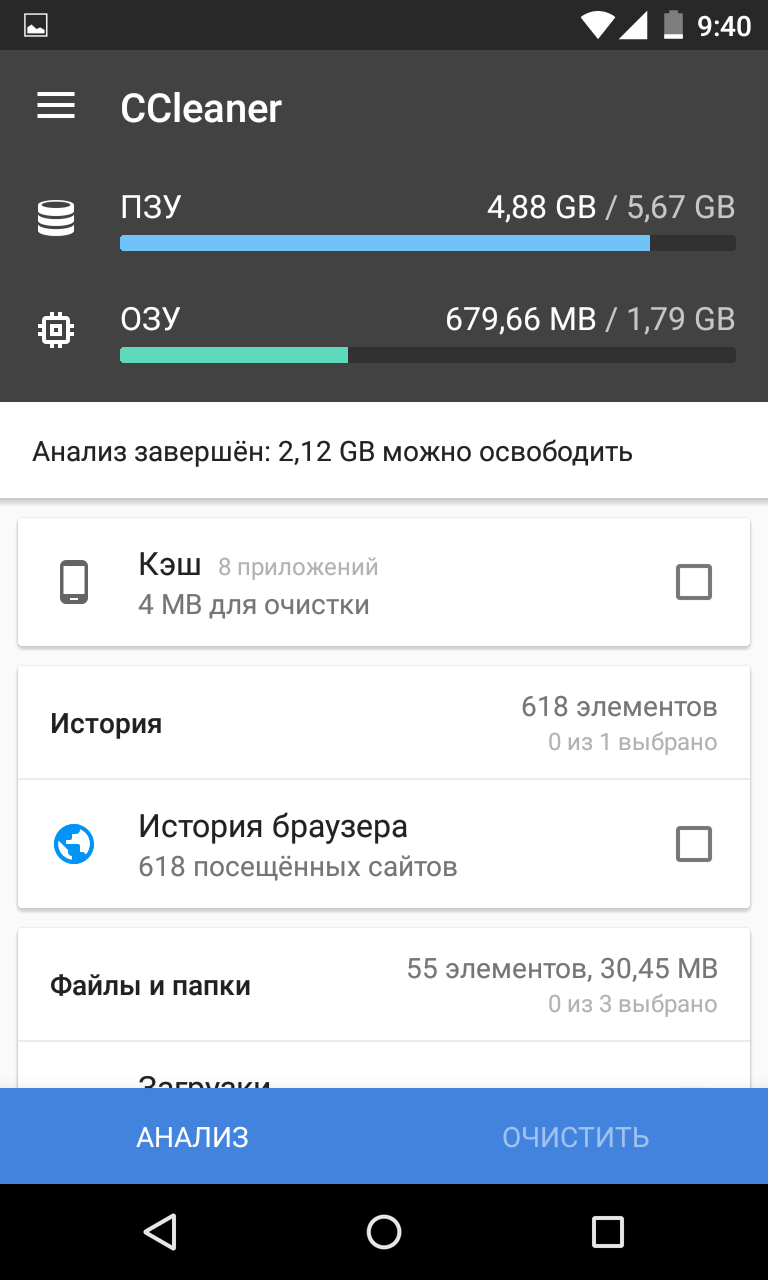 10. Кнопка «Optimal» в главном меню программы
10. Кнопка «Optimal» в главном меню программы
- Дальше поставьте отметку напротив надписи «Swap Aktiv». Это вызовет сканирование существующих параметров устройства.
Рис. 11. Функция сканирования
- Начнется само сканирование. Оно выглядит так, как показано на рисунке 12. Этот процесс в любой момент можно прервать, нажав на кнопку «Bitte warten» (если выбран немецкий язык интерфейса).
Рис. 12. Процесс сканирования устройства в SWAPit RAM EXPANDER
- Когда сканирование закончится, программа уже будет знать, сколько нужно добавить к существующему объему оперативной памяти для оптимальной работы устройства. Если быть точным, SWAPit RAM EXPANDER определит оптимальную скорость работы. Соответственно, из этого можно будет понять, сколько устройству не хватает на данный момент.
Рис. 13. Результат сканирования в SWAPit RAM EXPANDER
- Нажмите кнопку «schliessen» или «close» (в зависимости от языка), чтобы активировать подкачку.
Собственно, это все, что нужно сделать. Дальше будет автоматически создан нужный файл. Бывает, что сканирование в SWAPit RAM EXPANDER заканчивается ошибкой. Это означает, что данная программа вам не подходит. Тогда нужно использовать другую.
ROEHSOFT RAMEXPANDER
Эта программа платная и чтобы скачать ее на Google Play, придется заплатить. Если вы готовы пойти на такой шаг, сделайте вот что:
- В поле, где написано «Swap файл = » есть ползунок, который позволяет установить размер файла подкачки. Воспользуйтесь таковым.
- Нажмите на кнопку «Активировать Swap».
Рис. 14. Окно ROEHSOFT RAMEXPANDER
Подождите, пока программа закончит свою работу.
Теперь при каждом запуске системы будет запускаться и файл подкачки. Как видим, в ROEHSOFT RAMEXPANDER все очень просто. Но эта программа платная. Можно воспользоваться бесплатным вариантом SWAPit RAM EXPANDER. Выбирайте то, что вам будет удобнее.
Успехов в работе!
В видео ниже показан еще один способ создания файла подкачки на ОС Android.
Как правильно создать файл подкачки,и что это такое
В видео я расскажу о том,как правильно сделать файл подкачки на android телефоне. P.S.В видео я забыл сказать,что в программе Swapit Ram Expander (Ram Expander) файл подкачки отключать и удалять не нужно!Программа сама отключит файл подкачки при подключении USB!
Увеличить память Android за счет карты памяти MicroSD. Root способы до Android 5.1
Прежде чем начать увеличивать память Android рекомендуется ознакомиться со статьей о внутренних разделах Android, чтобы было понятно как все работает. Также чтобы у вас все получилось необходимы установленные Root права.
- Что такое Root
- Root на ваш Android
Деление карты памяти на раздел. Способ 1 (CWM)
Если у вас не установлено CWM recovery или если вдруг у вас не будет функции Partition SD Card в вашем recovery, то перейдите ко второму варианту!
- Перезагрузите Android в режим Recovery
- Перейдите в раздел Advanced
- Выбрать пункт Partition SD Card
- Выбрать объем EXT раздела на карте (для приложений)
- Выбрать объем Swap раздела (выбрать 0)
- Подождать пока создадутся разделы
- Вернуться в главное меню и нажать на перезагрузка — Reboot System Now
- После загрузки Android можете вернуть все файлы что сохраняли на компьютер обратно на карту памяти
Перейдите к разделу статьи увеличить память Android с помощью Link2SD
Деление карты памяти на разделы. Способ 2 (через ПК)
Карту памяти поместить в картридер или другое устройство, главное условие чтобы устройство не определялось как MTP.
- Подключить картридер в котором уже вставлена карта памяти к компьютеру
- Скачать и установить программу MiniTool Partition Wizard Home
- Запустить приложение MiniTool Partition Wizard Home
- Правым кликом мыши выбрать карту памяти
- Выбрать пункт в меню Create
- В открывшемся меню задать следующие параметры:
- Create As: Primary
- File System: Fat32
Далее в поле Size And Location изменяем размер раздела (данный раздел будет под файлы, то что серым цветом будет под приложения)
и далее подтвердить действия
7.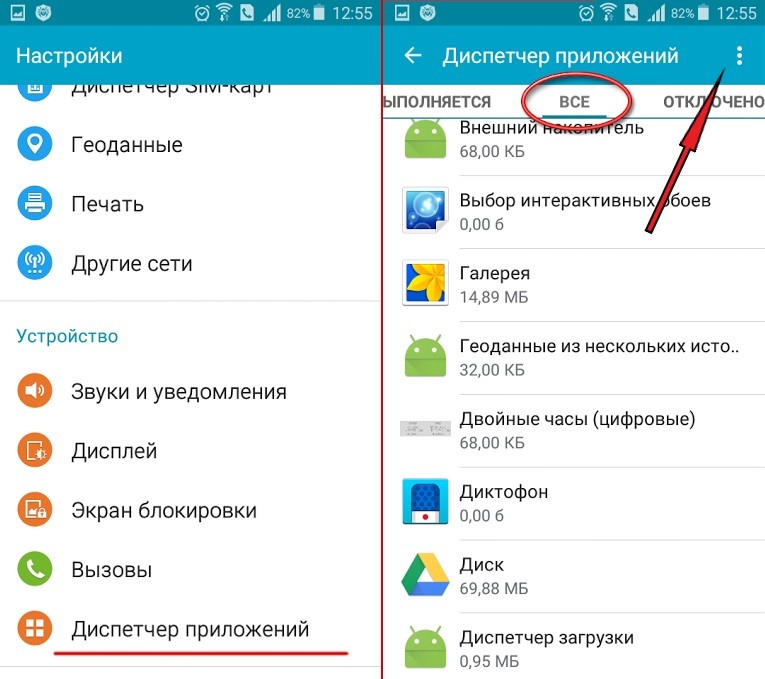 Теперь на новой неразмеченной зоне карты памяти Выбрать пункт в меню Create
Теперь на новой неразмеченной зоне карты памяти Выбрать пункт в меню Create
8. В открывшемся меню задать следующие параметры:
- Create As: Primary
- File System: Ext2 или Ext3 или Ext4 (лучше Ext3)
Опять нажать ОК и согласиться с предупреждением
9. Подтвердить действие нажать на кнопку Apply (вверху слева)
10. Закрываем программу MiniTool Partition Wizard Home
11. Вернуть файлы на карту ранее сохраненные на компьютере
12. Вернуть карту памяти обратно в Android
Увеличить память Android с помощью Link2SD
- Скачать приложение c магазина приложений Link2SD
- Открыть только что установленное приложение Link2SD
- В настройках приложения выбрать перемонтирование путей
- В списке доступных установленных приложений выбрать необходимое и перенести
Вот и все! Больше статей и инструкций читайте в разделе Статьи и Хаки Android. Оставайтесь вместе с сайтом Android +1, дальше будет еще интересней!
Увеличиваем оперативную память Android-устройства
Программная среда в ОС Android использует Java-машину – в старых версиях Dalvik, в новых – ART. Следствием этого является довольно высокое потребление оперативной памяти. И если пользователи флагманских и среднебюджетных устройств могут этого и не заметить, то владельцы бюджетных аппаратов с 1 Гб RAM и меньше уже ощущают нехватку ОЗУ. Мы хотим рассказать вам, как справиться с этой проблемой.
Как увеличить размер оперативной памяти на Android
Знакомые с компьютерами пользователи наверняка подумали о физическом увеличении оперативки – разобрать смартфон и установить чип объемом побольше. Увы, сделать это технически сложно. Однако можно выкрутиться программными средствами.
Android представляет собой вариант Unix-системы, следовательно, в нем присутствует функция создания Swap-разделов – аналога файлов подкачки в Windows. В большинстве устройств на Андроид нет средств для манипуляций со своп-разделом, однако существуют сторонние приложения, которые это позволяют.
Для манипуляций со Swap-файлами устройство должно быть рутировано, и его ядро должно поддерживать эту опцию! Также может понадобиться установка фреймворка BusyBox!
Способ 1: RAM Expander
Одно из первых приложений, с помощью которого пользователи могут создавать и изменять своп-разделы.
Скачать RAM Expander
Перед установкой приложения убедитесь, что ваше устройство соответствует требованиям программы. Легче всего это сделать с помощью простой утилиты MemoryInfo & Swapfile Check. Скачать MemoryInfo & Swapfile Check Запустите утилиту. Если вы видите данные, как на скриншоте ниже — значит, ваше устройство не поддерживает создание Swap. В противном случае можете продолжать.
Запустите РАМ Экспандер. Окно приложения выглядит так. Отмеченные 3 ползунка («Swap файл», «Swapiness» и «MinFreeKb») отвечают за ручную настройку своп-раздела и многозадачности. К сожалению, они не на всех устройствах работают адекватно, поэтому рекомендуем использовать автоматическую настройку, описанную ниже.
Нажмите на кнопку «Оптимальное значение». Приложение автоматически определит подходящий размер свопа (его можно изменить параметром «Swap файл» в меню РАМ Экспандер). Затем программа предложит выбрать вам местоположение файла подкачки. Рекомендуем выбирать карту памяти («/sdcard» или «/extSdCard»). Следующий шаг — преднастройки Swap. Как правило, варианта «Многозадачность» достаточно в большинстве случаев. Выбрав нужный, подтвердите нажатием «ОК». Вручную эти преднастройки можно изменить, передвигая ползунок «Swapiness» в главном окне приложения. Дождитесь создания виртуального ОЗУ
Когда процесс подойдет к концу, обратите внимание на переключатель «Активировать swap». Как правило, он активируется автоматически, но на некоторых прошивках его нужно включать вручную
Для удобства можете отметить пункт «Запуск при старте системы» — в таком случае RAM Expander включится автоматически после выключения или перезагрузки устройства.
После таких манипуляций вы заметите солидный прирост производительности.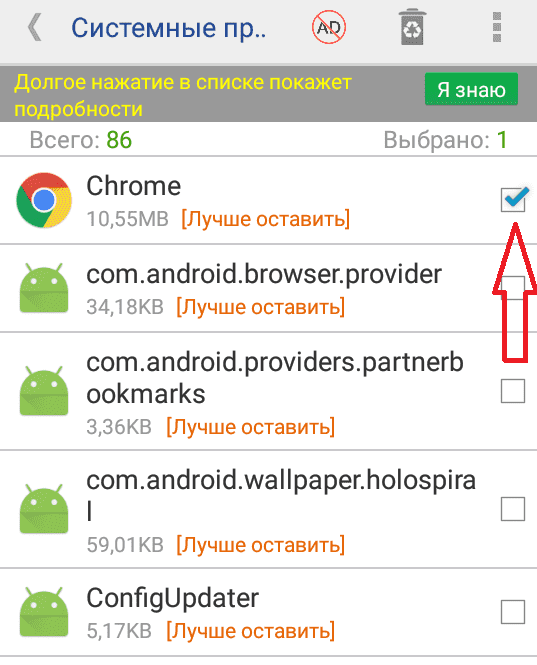
РАМ Экспандер представляет собой хороший выбор для улучшения производительности девайса, но у него все-таки есть минусы. Кроме необходимости рута и связанных с ним дополнительных манипуляций, приложение целиком и полностью платное — никаких пробных версий.
Способ 2: RAM Manager
Комбинированный инструмент, сочетающий в себе не только возможность манипуляции со Swap-файлами, но и продвинутый диспетчер задач и менеджер памяти.
Скачать RAM Manager
- Запустив приложение, открываем главное меню нажатием на кнопку вверху слева.
В главном меню выбираем «Специальные».
В этой вкладке нам нужен пункт «Файл подкачки».
Всплывающее окно позволяет вам выбрать размер и местонахождение файла подкачки. Как и в предыдущем способе, рекомендуем выбирать карту памяти. Выбрав местоположение и объем своп-файла, нажимайте «Создать». После создания файла можете также ознакомиться с другими настройками. Например, во вкладке «Память» можно настроить многозадачность.
После всех настроек не забудьте воспользоваться переключателем «Автозапуск при старте устройства».
RAM Manager обладает меньшим количеством возможностей, чем RAM Expander, однако плюсом первого является наличие бесплатной версии. В ней, впрочем, присутствует надоедливая реклама и недоступны часть настроек.
Заканчивая на сегодня отметим, что в Play Маркет присутствуют и другие приложения, которые предлагают возможности расширения оперативной памяти, однако в большинстве своем они неработоспособны или представляют собой вирусы.
Установка внешних носителей
Если места для установки программ, скачивания музыки, видео или игр по-прежнему мало, а встроенные способы расширения хранилища, глубокая очистка и прочие манипуляции не дают хороших результатов, остается купить карту памяти. Но перед тем как сделать это, нужно учесть несколько важных моментов:
- Оснащен ли девайс слотом для карт памяти microSD. Для этого нужно поинтересоваться техническими характеристиками модели на сайте производителя или просто осмотреть устройство на предмет наличия такого разъема.

- Какой максимальный объем карт памяти поддерживается. Подробные сведения можно получить в интернете и на сайте производителя гаджета.
Сделав это, можно начинать искать подходящий внешний накопитель. После установки флеш-карты ее нужно правильно настроить. Последние версии операционной системы Android предусматривают возможность использования внешнего носителя в качестве основного хранилища.
Кроме того, некоторые модели смартфонов поддерживают технологию OTG, которая предусматривает свободное подключение обычных компьютерных флешек. Чтобы убедиться в наличии такой функции, нужно внимательно исследовать характеристики смартфона или попробовать подключить к нему накопитель, используя специальный переходник.
Ручная очистка оперативной памяти
На компьютерах и ноутбуках можно расширить объем оперативки физически, установив дополнительные платы. В телефонах и планшетах на Андроиде подобная возможность не предусмотрена, поэтому улучшать быстродействие гаджета следует путем оптимизации ОЗУ.
Для начала необходимо очистить оперативную память, закрыв неиспользуемые приложения. В течение дня вы, скорее всего, открываете множество программ (браузер, VK, Viber, WhatsApp и другие мессенджеры) и оставляете их работать в фоновом режиме. В результате не остается оперативной памяти для запуска новых приложений. Чтобы освободить ОЗУ, нужно:
- Вызвать меню последних запущенных программ (обычно оно открывается, если провести по экрану снизу-вверх; на некоторых Андроидах есть специальная кнопка).
- Нажать «Закрыть все» либо прекратить работу отдельных приложений вручную. Система покажет, какой объем оперативной памяти будет освобожден.
Как увеличить RAM без root-прав
Теперь, когда вы знаете, что такое RAM, мы покажем вам, как сохранить её. В первой части мы расскажем о советах для устройств без root-прав.
Отметим, что для подобных устройств вы не сможете увеличить объем памяти, но у вас есть возможность лучше использовать имеющуюся в наличии такую память. Как правило, чем больше операций выполняет ваш девайс, тем больший объем RAM он использует, поэтому если вы сможете убрать лишние запущенные процессы и приложения, вы сможете освободить больше памяти для действительно нужных задач.
Как правило, чем больше операций выполняет ваш девайс, тем больший объем RAM он использует, поэтому если вы сможете убрать лишние запущенные процессы и приложения, вы сможете освободить больше памяти для действительно нужных задач.
Ограничьте виджеты и живые обои
Виджеты и живые обои расходуют немалый объем оперативной памяти. Некоторые из них часто обновляются посредством интернета, а некоторые постоянно находятся в активном режиме. Это приводит к более быстрому расходу заряда аккумулятора. Наш вам совет – ограничьте их количество с целью оптимизации вашего имеющегося свободного объёма RAM.
Анимированные обои могут занимать много места в RAM
Отключите приложения
Отметим, что некоторые приложения расходуют оперативную память, даже если они не используются на данный момент. Поэтому вы получаете сплошные минусы от ненужного использования ОЗУ. Выяснение, какие именно приложения должны, а какие – не должны быть запущены в фоновом режиме может занять определённое время, но оно стоит того, чтобы улучшить производительность вашего смартфона.
Для того чтобы отключить какое-либо приложение, откройте раздел «Настройки», далее «Приложения» или «Менеджер приложений». Затем откройте подраздел «Все вкладки» для получения списка всех имеющихся на вашем девайсе приложений. Для отключения приложения нажмите на его иконку, затем нажмите на «Отключить» и подтвердите выбранное действие. Будьте аккуратны и не отключите что-либо нужное, если вы не хотите в итоге получить нестабильно работающую систему, хотя большинство непредустановленных приложений на вашем устройстве можно отключать/ удалять без всяких опасений.
Откройте меню настроек вашего устройства и найдите список имеющихся приложений
Далее, нажмите на иконку приложения, которое вы хотите отключить и нажмите на значок «Отключить»
Отключите анимацию
Анимационные картинки зачастую «воруют» свободный объем оперативной памяти и, по сути, их использование не является обязательным.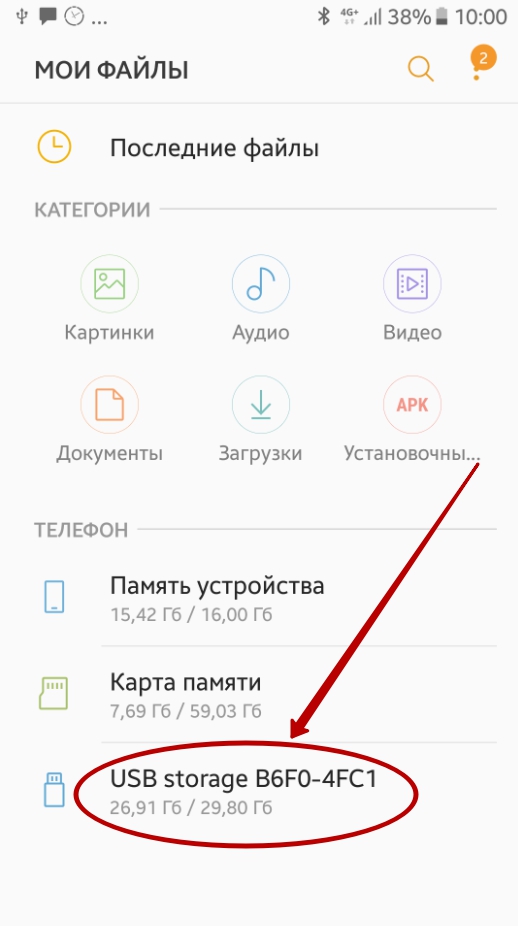 Любой пользователь может управлять ими посредством функционала «Средства разработчика». Для включения «Средства разработчика» на вашем устройстве нужно открыть «Настройки», далее нажать на «Об устройстве», потом – на номер сборки (приблизительно 7 раз), пока на дисплее не появиться соответствующее сообщение. Хотим отметить, что данные действия не окажут какого-либо негативного эффекта на ваш девайс – просто в ваших настройках появится дополнительное меню «Средства разработчика».
Любой пользователь может управлять ими посредством функционала «Средства разработчика». Для включения «Средства разработчика» на вашем устройстве нужно открыть «Настройки», далее нажать на «Об устройстве», потом – на номер сборки (приблизительно 7 раз), пока на дисплее не появиться соответствующее сообщение. Хотим отметить, что данные действия не окажут какого-либо негативного эффекта на ваш девайс – просто в ваших настройках появится дополнительное меню «Средства разработчика».
В пункте «Об устройстве» несколько раз нажмите на номер сборки, пока не будут активированы «Средства разработчика». Позже вы можете получить к ним доступ в меню настроек
После того, как вы выполнили вышеуказанные действия, вернитесь в настройки вашего телефона и сделайте прокрутку до пункта «Средства разработчика». Далее, пройдите в секцию Drawing и в ней отключите пункты «Шкала анимации окна», «Шкала анимации перехода», «Шкала длительности анимации».
Пройдите в секцию Drawing и отключите настройки анимации
Увеличить оперативную память на Андроид искусственно
Дополнительный способ увеличить объём оперативки — это её постоянная оптимизация с помощью специализированной программы, а также создание swap-файла, так называемого файла подкачки, который создаётся на внешней памяти Андроид устройства.
На Андроид разработано уже достаточно много таких программ. Многие такие менеджеры подкачки оперативной памяти, к сожалению, требуют наличия root-прав. Одну из них мы рассмотрим в качестве примера. Программа называется RAM Manager и существует в бесплатном и платном видах.
Основная функция RAM менеджера состоит не столько в расширении ОЗУ, сколько в её оптимизации. Кроме того, программа поддерживает старые версии Андроид: начиная с 2.1 и выше. Пользователю предоставляется следующие возможности:
- режим Balance, сочетающий в себе улучшение работы памяти без задержек. Особенно подходит для устройств с 512 Мб ОЗУ;
- геймерский режим: для работы с играми, требующими высокой производительности девайса;
- режим высокой мультизадачности, в случае, когда открыто несколько ресурсоёмких задач;
- другие специализированные режимы, а также режимы для отдельных производителей телефонов.

Перенос приложений, используя дополнительный софт
App2SD
В качестве программы, которая поможет увеличить внутреннюю память для установки приложений, рекомендуется использовать AppMgrIII (App2SD).
Чтобы перенести утилиты на флеш-карту с помощью данной программы, необходимо:
- Установить AppMgrIII.
- Зайти в нее.
- Во вкладке «Перемещаемые» выделить те утилиты, которые надо перенести.
- Кликнуть по иконке папки вверху.
- В открывшемся окне необходимо нажать по красной стрелке.
- Откроется окно сведений об утилите.
- Теперь можно переместить на SD карту.
Одним из преимуществ программы являются подсказки о совместимости с внешней памятью. Те утилиты, которые будут себя некорректно вести после переноса, она не даст переместить.
Link2SD
Утилита Link2SD является сложной, но эффективной для расширения внутренней памяти на Android. Для работы с ней нужны рут-права.
Для начала работы нужно создать область на SD карте ext3\ext4 для эмуляции телефонной памяти:
- Включить режим Recovery. Зажать вместе кнопки громкости и включения.
- Выбрать режим Advanced.
- Нажать по Partition SD Card.
- Создать систему ext3. Дать размер в 1 Гигабайт. A Swap файл и файл подкачки установить с нулевым размером.
- Перезагрузить смартфон. Теперь размер карты будет уменьшен на тот объем, которое задал пользователь. Туда можно будет переместить утилиты из памяти телефона.
- Перенос можно делать обычными средствами. Либо с помощью кнопки «Create Link». Смартфон будет уверен, что программа находится на самом устройстве после такого переноса.
Помимо помощи с перемещением, утилита может очистить кеш, удалить ненужные данные, сделать ярлыки и вынести на рабочий стол.
А платная версия программы с пометкой «Plus» удаляет надоедливую рекламу и автоматически чистит память.
Установите приложение SWAP
Если ваш девайс является совместимым, вам следует скачать, установить и запустить приложение ROEHSOFT RAM-EXPANDER (SWAP). Наделите это приложение root-правами, и затем выберите нужный вам язык (имеется английский, немецкий и французский языки).
Наделите это приложение root-правами, и затем выберите нужный вам язык (имеется английский, немецкий и французский языки).
Используйте слайдер для выбора объёма пространства, который вы хотите зарезервировать для SWAP-раздела. Нажмите на «Оптимальное значение» для автоматической регулировки настроек для лучшей производительности, плюс, пункт «Автозапуск» также должен быть активирован. Последнее, что вам нужно сделать – нажать на иконку «Активация Swap» для завершения процесса.
Нажмите на «Оптимальное значение», и перед нажатием на «Активация swap» убедитесь, что у вас включён «Автозапуск»
Искусственное увеличение оперативки
«Искусственное» увеличение оперативной памяти на Android достигается созданием специального файла подкачки. Благо руками ничего делать не будет нужно. Много разработчиков позаботилось об этом, выпустив свои продукты, которые нужно просто установить на MID и настроить под себя.
SWAPit RAM EXPANDER
Программка способна создавать специальные файлы подкачки, управляющие небольшими приложениями. Таким образом, возможно увеличение объёма ОЗУ до 2,5 Гб. Сами файлы могут храниться как во внутреннем хранилище MID, так и на карте SD.
Более того, можно собственноручно управлять скоростью системы, производить полный мониторинг используемой памяти, производить контроль стабильности операционных процессов гаджета. SWAPit RAM EXPANDER предусмотрен гаджет для быстрого доступа.
Swapper 2 and Swapper for Root
Аналогичный продукт, создающий специальные swap файлы. Для последних также можно выбрать место локализации, определить их размер. К достоинствам относится простота Сваппера, возможность интегрировать в него системные файлы, из-за чего ускориться загрузка MID при включении. Также это позволит освободить часть физической памяти, что даст возможность, например, загружать «более тяжёлые» игры.
RAM Manager
RAM менеджер подогнан, скорее не на увеличение оперативной памяти, а на оптимизацию уже существующей со всей системой. Интересен он будет обладателям старых девайсов, так как поддержка начинается с Android OS 2.1. Пользователю предоставляется выбор специальных режимов:
Интересен он будет обладателям старых девайсов, так как поддержка начинается с Android OS 2.1. Пользователю предоставляется выбор специальных режимов:
- Balance — оптимизация системы для функционирования устройства без задержек. Данный режим имеет модификации. Так, Balance (with more free memory) предназначен для устройств с 512 Mb RAM, тогда как multitasking – для устройств, имеющих более 768 Mb RAM.
- Hard Gaming – геймерский режим для работы с «тяжелейшими и прожорливыми играми».
- Hard Multitasking – мультизадачный режим для работы с несколькими одновременно открытыми приложениями.
- Различные режимы Default – позволяет вернуть состояние ОЗУ в первоначальный вид, а также использовать режимы др. производителей. Например, Samsung.
Загрузка…
Android Studio – Как увеличить размер выделенной кучи Oh! Android
Я использую Android Studio уже 3 месяца, и одно из приложений, которые я начал с этого, стало довольно большим. Использование памяти, указанное в правом нижнем углу программы, говорит, что моя выделенная куча максимизирована на уровне 494M.
Когда я начинаю изменять файлы XML, мое использование памяти быстро достигает этой кепки, и среда IDE падает с ошибкой Out Of Memory, подобной этой.
Я попытался увеличить размер кучи, используя это, но до сих пор не было никакого эффекта.
Я просмотрел десятки статей и другие вопросы о том, как увеличить размер кучи, но ни один из их ответов не работает. Независимо от того, что я делаю с настройками VMOPTIONS или IDE, размер кучи никогда не увеличивается. Я считаю, что редактирую правильный файл для VMOPTIONS, потому что если я намеренно даю ему недопустимую команду, то Android Studio жалуется на это и не запускается.
Я использую Windows 7 – 64 бит и имею 16 ГБ оперативной памяти. У кого-нибудь еще была эта проблема с Android Studio? И смогли ли вы это исправить?
Откройте файл, расположенный в папке /Applications/Android\ Studio. Измените содержимое на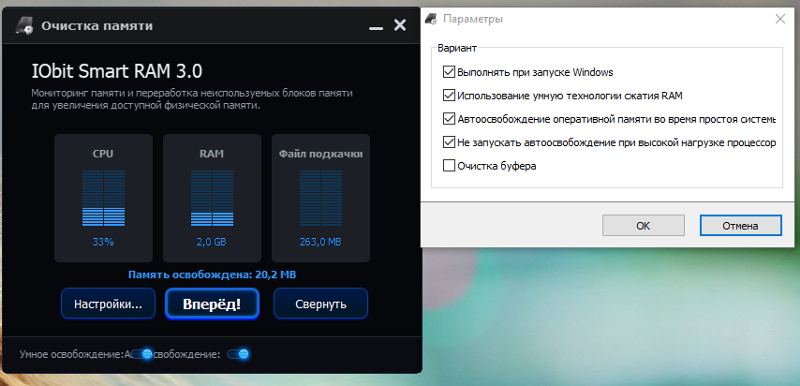 app/Contents/bin/studio.vmoptions
app/Contents/bin/studio.vmoptions
-Xms128m -Xmx4096m -XX:MaxPermSize=1024m -XX:ReservedCodeCacheSize=200m -XX:+UseCompressedOops Xmx задает максимальный пул распределения памяти для виртуальной машины Java (JVM), а Xms указывает начальный пул распределения памяти. Ваша JVM будет запущена с объемом памяти Xms и будет иметь возможность использовать максимальный объем памяти Xmx .
Сохраните файл studio.vmoptions и перезапустите Android Studio.
Больше на этом посту .
Или вы можете перейти в свою папку android-studio\bin и изменить эти значения studio.exe.vmoptions и studio64.exe.vmoptions файлах studio.exe.vmoptions или studio64.exe.vmoptions (в зависимости от того, какую версию вы используете).
Я посмотрел на свои переменные окружения и имел _JAVA_OPTIONS переменную с именем _JAVA_OPTIONS со значением -Xms256m -Xmx512m , после изменения этого значения на -Xms256m -Xmx1024m максимальный размер кучи.
Вы не должны редактировать файлы в каталоге установки IDE. Вместо этого вы можете настроить атрибуты, создав свои собственные файлы .properties или .vmoptions в следующих каталогах. (Это было возможно на некоторых платформах раньше, но для этого потребовалось скопировать и изменить все содержимое файлов. С последними изменениями эти свойства теперь являются добавочными, вместо этого вы можете установить только нужные вам атрибуты, а остальные Будут использовать значения по умолчанию из установки IDE).
Примечание. Начиная с Android Studio 2.0 вы можете создать / отредактировать этот файл, обратившись к файлу «Редактировать пользовательские параметры VM» в меню «Справка».
http://tools.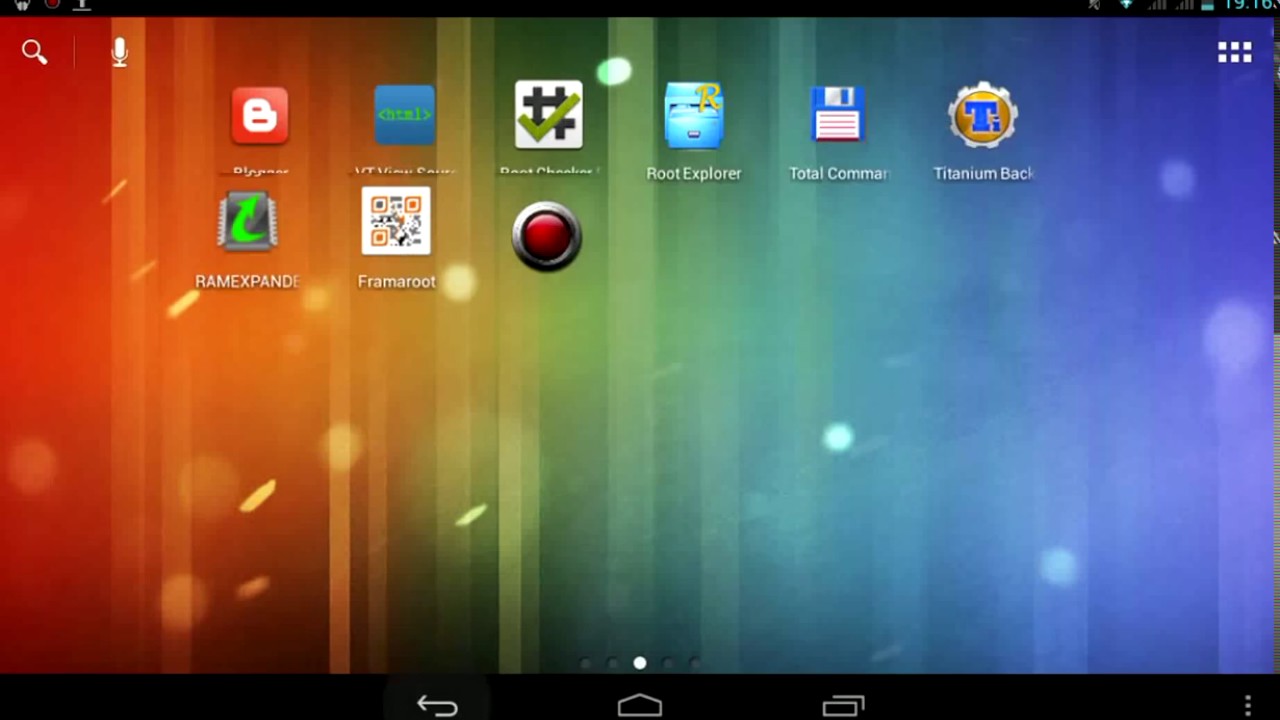 android.com/tech-docs/configuration
android.com/tech-docs/configuration
Я увеличил свою память после следующей документации Google:
http://tools.android.com/tech-docs/configuration
По умолчанию Android Studio назначается максимум 750 Мб, я изменился на 2048 Мб.
Я пробовал, что описал Google, но для меня единственное, что он работал, это использовать переменную окружения. Я опишу, что я сделал:
Сначала я создал каталог, который я назвал .AndroidStudioSettings,
-
mkdir .AndroidStudioSettings
Затем я создал файл studio.vmoptions, и я вложил в этот файл следующий контент:
-Xms256m -Xmx2048m -XX:MaxPermSize=512m -XX:ReservedCodeCacheSize=128m -XX:+UseCompressedOops Затем я добавил переменные среды STUDIO_VM_OPTIONS в файл .profile:
-
export STUDIO_VM_OPTIONS=/Users/youruser/.AndroidStudioSettings/studio.vmoptions
Затем я перезагружаю мой .profile:
И, наконец, я открываю Android Studio:
-
open /Applications/Android\ Studio.app
И теперь, как вы можете видеть, используя строку состояния , у меня более 2000 МБ доступно для Android Studio:
Вы можете настроить свои значения в соответствии с вашими потребностями в моем случае 2048Mb.
Примечание. Теперь я не отвечаю за сообщение, но, возможно, это будет полезно для кого-то, кто ищет.
Если ничего из этого не работает для вас, попробуйте Mac, чтобы узнать, помогает ли вам в последней версии Android Studio, studio.vmoptions находится в AndroidStudio.app в папке Applications.
Итак, щелкните правой кнопкой мыши или нажмите Ctrl на свой AndroidStudio.App, а затем выберите show package content. Studio.vmoptions находится в:
Содержание / бен / studio.vmoptions
Замените или измените его, и вы получите всю необходимую оперативную память.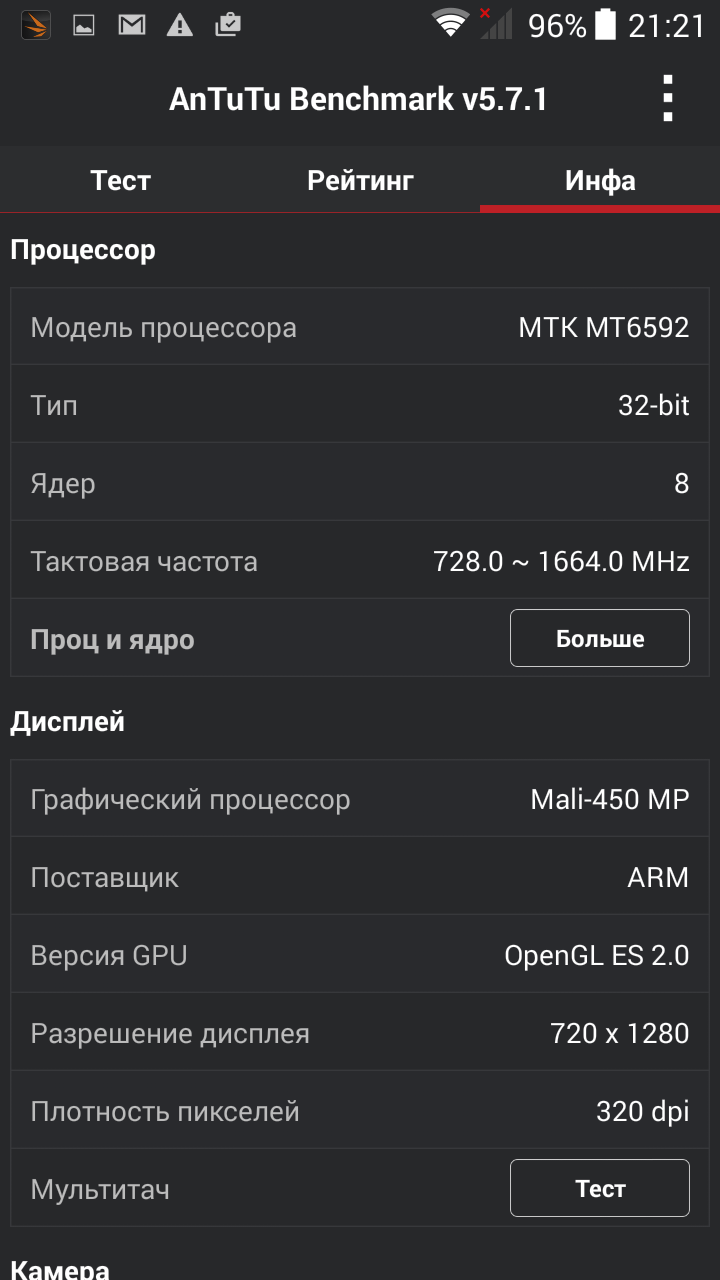
С уважением.
Есть много ответов, которые теперь устарели. Изменился желаемый способ изменения размера кучи для Android Studio.
Теперь пользователи должны создать свой собственный файл vmoptions в одном из следующих каталогов;
Windows: %USERPROFILE%\.{FOLDER_NAME}\studio64.exe.vmoptions
Mac: ~/Library/Preferences/{FOLDER_NAME}/studio.vmoptions
Linux: ~/.{FOLDER_NAME}/studio.vmoptions and/or ~/.{FOLDER_NAME}/studio64.vmoptions
Содержимое вновь созданного файла *.vmoptions должно быть:
-Xms128m -Xmx750m -XX:MaxPermSize=350m -XX:ReservedCodeCacheSize=96m -XX:+UseCompressedOops Чтобы увеличить выделение ОЗУ RAM -XmX750m до другого значения.
Полные инструкции можно найти здесь: http://tools.android.com/tech-docs/configuration
Я попробовал вещь _JAVA_OPTIONS, но она не работала для меня.
В конце концов, то, что сработало для меня, было следующим:
- Запуск studio64.exe вместо studio.exe (у меня 64-разрядная машина).
- Добавить / Измените следующие значения в «studio64.exe.vmoptions»:
-Xms2048m -Xmx2048m -XX:MaxPermSize=1024m -XX:+CMSClassUnloadingEnabled -XX:+CMSPermGenSweepingEnabled -XX:+HeapDumpOnOutOfMemoryError -Dfile.encoding=utf-8 Если вы используете MAC BOOK , этот параметр доступен внутри приложений -> Щелкните правой кнопкой мыши Android Studio, затем выберите « Показать содержимое пакета -> bin» .
или
Open -e /Applications/Android\ Studio.app/Contents/bin/studio.vmoptions
Затем Xmx значение Xmx
-Xms128m -Xmx2048m -XX:MaxPermSize=350m -XX:ReservedCodeCacheSize=64m -XX:+UseCodeCacheFlushing -XX:+UseCompressedOops Теперь ваша Android-студия будет супер-быстрой.
В Windows 7 файлы конфигурации в [INSTALL-LOCATION]\bin похоже, игнорируются. В следующей документации Google файл, который нужно изменить, должен быть здесь: %USERPROFILE%\.AndroidStudio\studio[64].exe.vmoptions
http://tools.android.com/tech-docs/configuration
Странно, что нет такого файла при чистой установке Android Studio 1.1 с сайта разработчика. И они находятся в старом (проигнорированном) месте. Как только я studio.exe.vmoptions файл ( studio.exe.vmoptions в моем случае) и изменяю его, это изменение соблюдается.
Однако забава здесь не прекращается. Существует верхнее значение для -Xmx которое может быть связано с объемом памяти в вашей системе. Я просто столкнулся с памятью моей машины с 4Gb до 16Gb, и предположил, что могу установить 2048m на 2048m , но я обнаружил, что если бы я установил его на что-либо более 1500m, Android Studio тихо запустится без каких-либо указаний о том, почему , У меня больше RAM на пути, поэтому будет интересно посмотреть, могу ли я увеличить значение в этот момент.
Надеюсь, эта дополнительная информация будет полезна. Хотя все вышеперечисленные ответы, несомненно, были истинными в какой-то момент (и могут все еще быть в некоторых средах), я обнаружил, что это был единственный подход, который увеличил память, используемую AS для меня.
Я нашел в Windows 7/8 (64-разрядная версия), начиная с Android Studio 1.1.0:
[INSTALL_DIR]\bin\studio64.exe.vmoptions будет использоваться (если он существует), в противном случае он всегда будет возвращаться к %USERPROFILE%.\AndroidStudio\studio[64].exe.vmoptions
Если вы хотите, чтобы настройки управлялись из %USERPROFILE%.\AndroidStudio\studio[64].exe.vmoptions , просто удалите их в каталоге установки.
Перейдите в Gradle Scripts -> local. properties и вставьте это
properties и вставьте это
`org.gradle.jvmargs=-XX\:MaxHeapSize\=512m -Xmx512m` , Если вы хотите изменить его на 512. Надеюсь, он работает!
Вы не должны изменять файл bin / studio.exe.vmoptions, который будет проверен во время применения патча обновления.
Решения здесь http://tools.android.com/tech-docs/configuration
Скопируйте этот файл в следующее место, а затем измените -Xmx1280m на все, что захотите.
Окна:
%USERPROFILE%\.{FOLDER_NAME}\studio.exe.vmoptions и / или %USERPROFILE%\.{FOLDER_NAME}\studio64.exe.vmoptions
%USERPROFILE%\.{FOLDER_NAME}\idea.properties
Mac:
~/Library/Preferences/{FOLDER_NAME}/studio.vmoptions ~/Library/Preferences/{FOLDER_NAME}/idea.properties
Linux:
~/.{FOLDER_NAME}/studio.vmoptions и / или ~/.{FOLDER_NAME}/studio64.vmoptions
~/.{FOLDER_NAME}/idea.properties
Если бы эта Xms и Xmx невысокой, мне приходилось работать в любое время, когда я работал с XML. Я также пытался увеличить эту память, только чтобы найти, что это просто потребовало немного больше времени, чтобы это произошло снова.
После очень расстроенного и почти решившего преобразовать все мои текущие проекты обратно в Eclipse, чего я не хотел делать, я понял, что вызывает его, и смог повторить этот сбой и предотвратить его каждый раз.
При редактировании XML в (текстовом виде) и использовании представления рендеринга «Предварительный просмотр» это приводит к потере памяти каждый раз. Отключение «Предварительный просмотр» и использование вкладки «Дизайн» для отображения только экрана, я могу использовать Android Studio целый день, без сбоев.
Я бы хотел, чтобы это могло быть исправлено навсегда, потому что было бы очень приятно использовать рендеринг «Preview» при редактировании XML, однако я рад, что могу продолжать использовать Android Studio.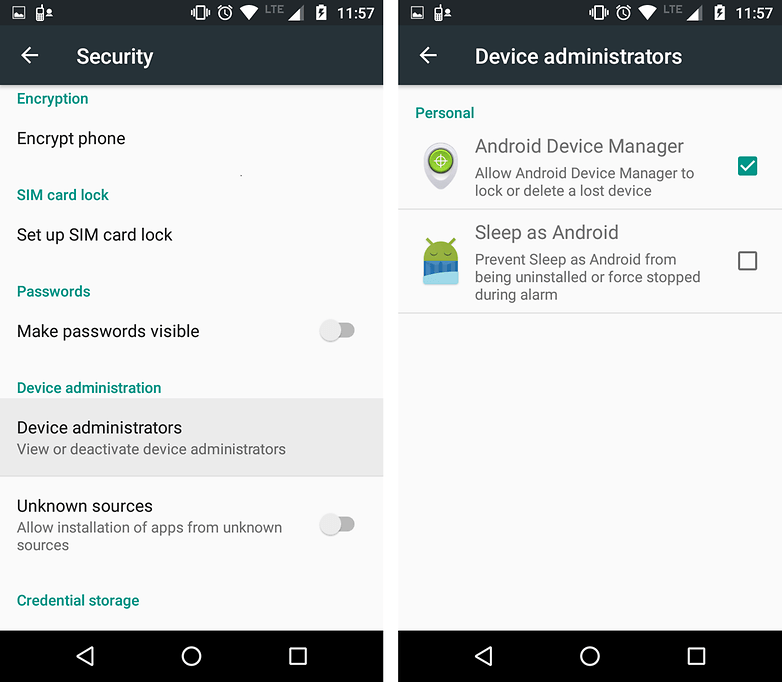
Откройте studio.vmoptions и измените параметры JVM
Studio.vmoptions находит в / Приложения / Android \ Studio.app/bin/studio.vmoptions (Mac OS). В моей машине это выглядит
-Xms128m -Xmx800m -XX:MaxPermSize=350m -XX:ReservedCodeCacheSize=64m -XX:+UseCodeCacheFlushing -XX:+UseCompressedOops Изменить на
-Xms256m -Xmx1024m -XX:MaxPermSize=350m -XX:ReservedCodeCacheSize=64m -XX:+UseCodeCacheFlushing -XX:+UseCompressedOops И перезапустите Android Studio
Подробнее о сайте Android Studio
Может помочь кому-то решить эту проблему:
Я редактирую файл studio64.exe.vmoptions , но не удалось сохранить.
Поэтому я открыл этот файл с помощью Notepad ++ в режиме « Run as Administrator », а затем успешно сохранен.
-Xms256m -Xmx2048m -XX:MaxPermSize=512m -XX:ReservedCodeCacheSize=128m -XX:+UseCompressedOops Если изменение или создание .studio.exe.vmoptions не работает, попробуйте изменить файл gradle.properties и измените размер кучи в соответствии с вашим требованием.
Это действительно сработало для меня на моей Windows 7 с 4Gb RAM и Android Studio 2.2.
Правильно работать без ошибок и отображать «Gradle Sync complete»
Как увеличить оперативную память на Android
Многие владельцы смартфонов, даже новых, часто жалуются, что приложения и сам гаджет работаю медленно. Все грешат на физическую память или на саму операционную систему, но мало кто отдает себе отчет в том, что производительность мобильного гаджета полностью зависит от мощности процессора и количества оперативной памяти.
Поэтому определив, как работает оперативная память в Android, можно понять, почему устройство не такое производительное, как хотелось бы и что с этим можно сделать.
Разбираем, как работает ОЗУ на Android
Сердцем операционной системы Android является Linux, а точнее ядро Linux. Каждый раз, когда мы запускаем игру или приложение на своем гаджете, вот что происходит: создается процесс внутри ядра Linux. Этот процесс отвечает за различные аппаратные ресурсы, которые могут распределять собственно ресурсы самого ядра между различными приложениями. Например, процессорное время, ввод/вывод файлов или сетевой запрос, доступ к оперативной памяти – это ресурс.
Каждый раз, когда мы запускаем игру или приложение на своем гаджете, вот что происходит: создается процесс внутри ядра Linux. Этот процесс отвечает за различные аппаратные ресурсы, которые могут распределять собственно ресурсы самого ядра между различными приложениями. Например, процессорное время, ввод/вывод файлов или сетевой запрос, доступ к оперативной памяти – это ресурс.
ВАЖНО! Процессорное время и ввод/вывод данных – условно-бесконечные. Для примера, мы имеем загруженный процессор. Если запустим какое-либо приложение, то оно получит только часть процессорной мощности. Задача будет выполняться медленно, но все же будет выполнена. Это касается и копирования файлов. Вы запускаете копироваться один файл, а потом другой. Тот второй файл будет отложен на время, однако перемещен в указанное место.
С оперативной памятью Android дело обстоит иначе. Она имеет строго определенное количество. При этом выждать здесь не получится (как с копированием данных), так как не обязательно, что она будет высвобождена через некоторое время.
Поэтому разработчики операционной системы Android внедрили в неё систему, которая должна решать проблемы с ограниченностью оперативной памяти.
Рассмотрим пример. Когда мы нажимаем пальцем на иконке приложения, то запускается новый процесс. Он запрашивает у ядра определённое количество памяти, чтобы загрузить с набортной памяти данные приложения. Ядро выделяет оперативную память и когда программа уже начинает непосредственно работать (загружать медиафайлы, подгружать данные с сети и т д), то софт продолжит запрашивать у ядра дополнительную оперативную память для обработки каждого отдельного процесса. Но, опять-таки, как же это все происходит?
У Linux есть пул памяти, который называется «Доступная память» (ВАЖНО! Это не то же самое, что и Свободная память! Не путать!). Она используется новыми приложениями, когда уже одно или два запущено, не позволяя устройству зависать.
К примеру, возьмем смартфон Nokia 5 с Android 9.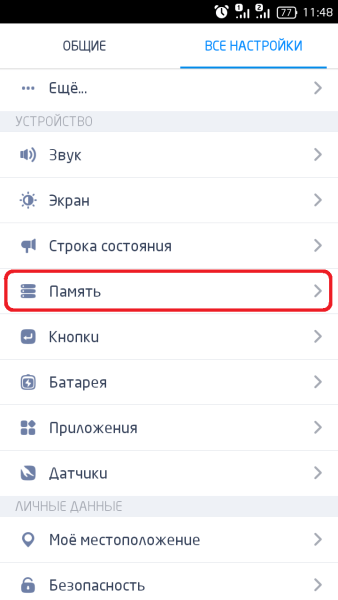 0. У него всего 2 Гб оперативной памяти. Часть этой памяти используется самим ядром, а часть – надстройкой, которую мы называем Android, а часть есть доступной. Доступная память разделяется на странички определенного размера, которые отдаются приложениям по мере запроса и необходимости.
0. У него всего 2 Гб оперативной памяти. Часть этой памяти используется самим ядром, а часть – надстройкой, которую мы называем Android, а часть есть доступной. Доступная память разделяется на странички определенного размера, которые отдаются приложениям по мере запроса и необходимости.
Хорошо, когда запущено одно приложение. У нас есть много доступной памяти. Устройство летает и мы радуемся. Но со временем мы запускаем еще одно приложение, и еще одно. Количество оперативной памяти постепенно заканчивается. В кокой-то момент ОЗУ будет не хватать даже для запуска приложения. И здесь у ядра начинаются проблемы.
У ядра есть два варианта выхода:
- Использовать СВАП или файл подкачки;
- Можно закосить уже работающий процесс.
Андроид не использует физическую память, как файл подкачки. Он использует ZRAM (сжатие оперативной памяти). Однако такой процесс происходит довольно таки редко. Чаще всего Android анализирует запущенные процессы, а также те, которые работают в фоновом режиме. Отключает их, освобождая, таким образом, оперативную память.
Однако ядро может устроить тотальный геноцид и зарубить все приложения. Они не будут полностью отключены. Они будут перемещены в раздел «Недавние приложения» и твикнув на них, пользователь запустит игру и она начнется с того места или уровня, на котором была закончена (здесь все зависит от того, как постарался разработчик самой игры).
Поэтому, покупая смартфон, обращайте внимание на то, сколько у него оперативной памяти, а не мегапикселей камеры. Ведь та же камера, насколько бы она мощной не была, будет потреблять много оперативки.
Как освободить оперативную память на Android?
В сети можно найти множество тем, как очистить оперативную память на Андроид различными способами. Все они сводятся к ручной и программной очистке.
Ручная очистка выполняется следующим образом:
- Открываем «Настройки» и выбираем «Приложения и уведомления».

- Смотрим недавно открытые уведомления. Под ними нажимаем «Показать все приложения».
- Выбираем каждое приложение и в настройках запрещаем работать в фоновом режиме.
Таким образом, вы будете использовать программу, когда её запустите. Сама она работать, потреблять ресурсы процессора, ОЗУ, батареи и сети не будет. Для её запуска потребуется ваше вмешательство.
Для того, чтобы программно освободить ОЗУ Android, стоит скачать любой чистильщик или оптимизатор. Мы рекомендуем использовать мобильную версию CCleaner.
- Запускаем программу. Нажимаем «Анализировать».
- Начнется анализ хранилища.
- Отмечаем отметками, что мы хотим удалить и нажимаем «Завершить очистку».
- Удалив некоторые файлы, а также данные ранее запущенных приложений, вы получите дополнительное свободное место и незначительную, но все же производительность.
Таким образом, можно сделать вывод, что хоть очищай, хоть не очищай ОС Android, его производительность будет полностью зависеть от количества ОЗУ и правильных настроек системы. Программы-чистильщики не дадут прироста производительности, которой бы хотелось. Поэтому внимательно следите за настройками своего телефона и не допускайте ненужным приложениям работать в фоновом режиме.
Секреты Android — основные способы увеличения объема оперативной памяти
Многие владельцы андроид устройств рано или поздно задаются вопросом как увеличить объем оперативной памяти. Сейчас попробуем решить эту проблему.
Совершенно ясно, что физический объем памяти в смартфоне или, например, планшете, является постоянным, и увеличить его невозможно. Если в техническом паспорте указано, что объем оперативной памяти равен 1 ГБ или 2 ГБ, это значит, что в распоряжении системы будет именно это значение и не мегабайтом больше. В ситуации, когда ваше андроид устройство начинает тормозить и медленно работать, нужно, как то оптимизировать работу системы.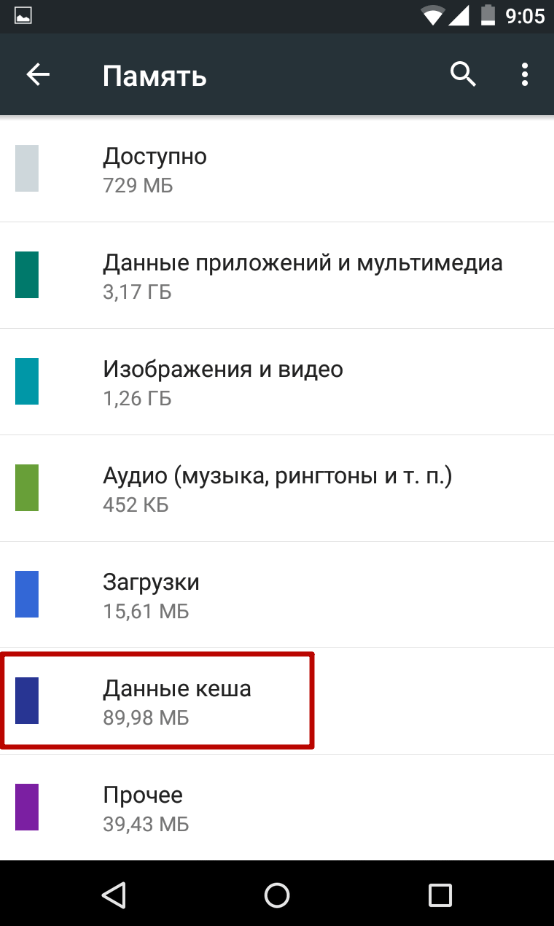 Решение этой проблемы осуществимо двумя путями, первый способ заключается в оптимизации работающих приложений, а второй в установке специальных приложений, создающих дополнительный файл подкачки ОЗУ.
Решение этой проблемы осуществимо двумя путями, первый способ заключается в оптимизации работающих приложений, а второй в установке специальных приложений, создающих дополнительный файл подкачки ОЗУ.
Если пойти первым путем, и заняться оптимизацией работающих приложений, тогда в первую очередь нужно определиться, какие из них вам не нужны, и вы готовы ими пожертвовать, остановив их или же удалив. Для этого нужно зайти в настройки системы и выбрать пункт меню «Приложения» далее «Использование памяти» Здесь можно посмотреть список всех приложений, список запущенных приложений, а также список тех приложений, которые установлены вами и те из них, которые размещены на карте памяти. Кроме этого, здесь указано, сколько памяти ОЗУ занято и сколько свободно.
Если значение свободной оперативной памяти минимально, или равно нулю, это значит, что ваш смартфон или планшет будет работать медленнее обычного или вообще тормозить, поэтому нужно остановить те работающие приложения, которые вам не нужны. Для этого нажимаем на его названии и в открывшемся окне нажимаем кнопку остановить.
Важно знать, что после перезагрузки андроид системы, все приложения снова запустятся, и вам придется останавливать их самостоятельно опять. Такие приложения как игры, фонарик, синхронизация, почта, облачные сервисы, google play, GPS навигатор одни из самых прожорливых в отношении оперативной памяти, и если что-то отключать, или удалять, то следует начинать именно с них.
Второй способ решения нехватки оперативной памяти в андроиде – установка специальных приложений, которые создают файл подкачки, располагающийся в постоянной памяти ПЗУ или карте памяти Micro SD и др.
Приложение SWAPit RAM EXPANDER создано специально для создания файла подкачки объемом до 2,5 ГБ.
SWAPit RAM EXPANDER
Основные возможности данного приложения
- Создание файла подкачки в ПЗУ или на карте памяти
- Управление скоростью и стабильностью системы
- Отображение полной информации об использовании памяти
- Управление файлом подкачки (увеличение размера)
- Создает виджет на рабочем столе, который позволяет получить быстрый доступ к управлению файлом подкачки.

Приложение Swapper 2
Swapper
Данное приложение создает так называемые swap файлы, которые управляют теми приложениями, которым не нужен большой объем оперативной памяти, тем самым, оставляя весь объем физической оперативной памяти для более «тяжелых» приложений.
Возможности Swapper 2 таковы:
- Выбор размера swap-файла.
- Выбор места хранения swap-файлов.
- Есть возможность запуска swap при включении устройства.
- Есть возможность добавить системные файлы в swap, и это ускорит загрузку вашей операционной системы.
- Простой, интуитивно понятный интерфейс.
Приложение RAM Manager
Приложение RAM Manager
Данное приложение предназначено для оптимизации работы оперативной памяти андроид системы, поддерживаются все устройства с версией Android 2.1 и выше. Приложение позволяет использовать несколько режимов оптимизации:
- Balance – данный режим максимально оптимизирует оперативную память системы для работы без задержек.
- Balance (with more free memory) – этот режим работает также как и первый, но стой лишь разницей, что подходит для устройств, объем оперативной памяти которых не превышает 512 Mb.
- Balance (with more multitasking) – этот режим предназначен для оптимальной работы операционной системы с объемом оперативной памяти больше 512 Mb.
- Hard Gaming – этот режим подходит для запуска «тяжелых» игр, которые требуют много оперативной памяти.
- Hard Multitasking – режим для мультизадачных приложений, позволяет оптимизировать работу системы при работе со многими приложениями одновременно.
- Default (Samsung) – режим, использующийся в устройствах Samsung по умолчанию. (Можно использовать в устройствах других производителей).
- Default (Nexus S) – режим, использующийся в устройствах Google по умолчанию.
 (Можно использовать в различных моделях компании Google).
(Можно использовать в различных моделях компании Google). - Default settings of your phone – этот режим позволит вернуть настройки ОЗУ по умолчанию.
Скачать данные приложения можно в Google Play.
RAM Manager
Как можно увеличить оперативную память на Andrоid
Сегодня разговор пойдет о том, как можно расширить границы оперативной памяти на вашем Andrоіd. Для тех пользователей, которые не разбираются в определениях, мы расскажем, про аббревиатуры RAM, ОЗУ. Это флэш-память, задачей которой является работа с запущенными программами, то есть приложение, во время собственной работы хранится не только на внутренней памяти мобильного аппарата, но и одновременно сохраняется в ОЗУ, благодаря чему работа утилита, становится более отзывчивой. Если оперативной памяти становится мало, то в таком случае устройство начинает тормозить.
Основные способы увеличения памяти
Если на персональных компьютерах данная процедура осуществляется лишь подключением, или же изменением планок с оперативной памятью, то на таких устройствах как смартфоны, такая возможность исключена по причине стандартной комплектации, так как данная плата припаяна к основной схеме для уменьшения места и сохранения габаритов устройства.
На вопрос, можно ли вообще расширить оперативную память на устройстве с системой Andrоid? Ответ неоднозначен – смотря какая цель вас интересует. Если требуется увеличить место уже имеющейся свободной памяти, то в таком случае требуется удаление неиспользуемых программ, они помогут разгрузить работу аппарата. Если же нужно добавить физический объем к имеющемуся, то ответ будет отрицательным, так как изначально такая функция не вложена, и если при приобретении устройства написано, что оно обладает 512 Мегабайтами памяти, то ее нельзя расширить как на ПК. Но есть один хитрый способ.
Как увеличить оперативную память на Андроид: Видео
Программа SWАPit RАM EXPАNDER
Увеличить размеры свободной RAM память на базе Android можно, загрузив утилиту SWАPit RАM EXPАNDЕR.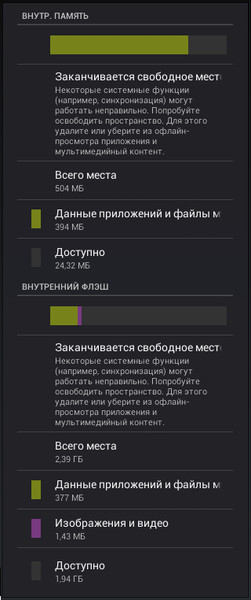 Данная программа создает файл подкачки, габариты которого могут достигать 2.5 ГБ. Эта утилита создает в системе файлы swap, которые управляют работающими приложениями, которые в свою очередь не используют большие объемы ресурсов, это в значительной степени освобождает RAM для утилиты, более требовательных к ресурсам. Иными словами, вы можете включить много мелких программ, и размер ОЗУ почти не поменяется, что облегчит работу системы и сделает ее работу более шустрой.
Данная программа создает файл подкачки, габариты которого могут достигать 2.5 ГБ. Эта утилита создает в системе файлы swap, которые управляют работающими приложениями, которые в свою очередь не используют большие объемы ресурсов, это в значительной степени освобождает RAM для утилиты, более требовательных к ресурсам. Иными словами, вы можете включить много мелких программ, и размер ОЗУ почти не поменяется, что облегчит работу системы и сделает ее работу более шустрой.
Также, еще можно сделать объем оперативной памяти на Androіd за счет SD-карты, просто в настройках выбрав External_SD.
Как работать с продуктом?
- Зайдите в приложение.
- Выберите нужный язык управления.
- Согласитесь с предоставлением Root-доступа программе.
- Тапните на клавишу «Optimal».
- Найдите пункт «Swap Aktiv», чтобы запустить сканирование системы.
- После окончания процесса появится окно с настоящей скоростью работы системы.
- Тапните на кнопку «Close», чтобы включился «Swap»
Примечание: Этот метод может работать не на каждом устройстве, в ином случае после шестого пункта вы получить ошибку.
Как можно увеличить оперативную память на Andrоid
Сейчас мы попробуем разобраться в таком важном вопросе как расширение оперативной памяти на смартфонах Android. Сразу необходимо дать несколько определений таких аббревиатур как RAM и ОЗУ (оперативное запоминающее устройство). Оно представляет собой ячейки памяти, основной функцией которых является хранение уже работающих программ. Другими словами утилита в момент работы сохраняется не только в основной памяти устройства, но и в оперативном запоминающем устройстве, что способствует более быстрой работе программ. При уменьшении размера оперативной памяти замечается существенное уменьшение быстродействия устройства.
Основные возможности для увеличения размера ОЗУ
В отличие от персональных компьютеров и ноутбуков, где увеличение ОЗУ возможно за счёт установки дополнительных планок с оперативной памятью, в смартфонах данное действие невозможно, по той причине, что модуль памяти впаян в материнскую плату для того, чтобы сделать устройство более компактным.
Как увеличить оперативную память на Андроид: Видео
Итак, вопрос: можно ли увеличить размер свободного места на ОЗУ? Однозначного ответа нет – смотря какую цель вы преследуете. Если вам необходимо получить дополнительное место на находящейся в устройстве плате, то в таком случае потребуется удаление не нужных утилит, что поможет освободить какое-то количество памяти и положительным образом скажется на быстродействии.
Если же требуется увеличение объёма самого накопителя ОЗУ, то такое действие невозможно по той причине, что производитель не заложил такой функции. К примеру вы купили смартфон с 1 Гигабайтом ОЗУ, то вы не сможете увеличить данный размер как на компьютерах. Однако есть один очень действенный способ.
Использование программы SWAPit RAM EXPANDER для увеличения RAM
Для увеличения размеров свободной оперативной памяти используется программа SWAPit RAM EXPANDER. Она может создавать файл подкачки, размеры которого можно увеличить до 2.5 ГБАЙТ. Это приложение создает swap файлы, управляющие работой приложений, не использующих значительные ресурсы, что само по себе в большей степени освобождает ОЗУ для программ, у которых большие требования к ресурсам. Проще говоря включение множества маленьких программ практически не изменит размер ОЗУ, что значительно ускорит быстродействие системы.
Увеличение RAM также возможно за счёт дополнительного флеш накопителя в виде SD-карты. Для этого необходимо вставить карту в устройство и просто выбрать в настройках External SD.
Работа со SWAPit RAM EXPANDER
- Войдите в программу.
- Кликните на удобный для вас язык.
- Дайте согласие на Root-доступ для приложения.
- Нажмите на кнопку “Optimal”.
- Отыщите указатель “Swap active”, для того чтобы начать сканировать систему.
- По завершении сканирования будет указано настоящее значение быстродействия системы.

- Выберите клавишу “close” для включения “swap”.
Данный метод работает не на всех смартфонах и этом случае после пункта номер шесть может высветиться ошибка.
Что такое системная память на планшете. Как увеличить память телефона на андроиде
Приветствую вас уважаемые читатели, в сегодняшнем, полезном для пользователей Андроид, материале я расскажу вам о памяти на Андроид: какие существуют виды памяти, а также про несколько способов увеличить память. Итак, для начала, чтобы материал был для вас максимально полезным, давайте разберемся в терминологии.
Виды памяти
В операционной системе Андроид существует несколько видов памяти:
- Оперативная память или ОЗУ (оперативное запоминающее устройство). Данная разновидность памяти служит для временного хранения информации и быстрого, оперативного доступа к этой памяти. К примеру, когда вы играете на своем Андроиде в игру, то именно из оперативной памяти загружаются различные элементы игры. Таким образом, мы можем сделать вывод, что оперативная память виляет на БЫСТРОДЕЙСТВИЕ вашего устройства. На вопрос как увеличить оперативную память на андроид существует один ответ: т.к. установить новую плату оперативной памяти в устройство не получится, то мы может только очистить оперативную память от ненужного мусора, как это сделать я расскажу ниже;
- Внутренняя память (ПЗУ). Память, которая предустанавливается в телефоне и служит для хранения различных данных, изменить размер и увеличить ее нельзя. Но, можно расширить и увеличить внешнюю память за счет SD карт;
- Внешняя память. Эта помять, которая подключается к вашему Андроид устройству из вне. Например, путем установки SD карты. Емкости SD карт могут быть различны в зависимости от цены карты.
Способы увеличения различных видов памяти
Существует два способа увеличить различные виды памяти на вашем мобильном устройстве:
- Программный – данный способ заключается в установке и использовании сторонних приложений.
 К примеру, приложение для очистки оперативной памяти и т.д.
К примеру, приложение для очистки оперативной памяти и т.д. - Аппаратный – данный способ заключается в физической замене разных компонентов устройства для улучшения его производительности.
Программные способы увеличения памяти
Первым делом давайте разберемся в вопросе увеличения и очистке оперативной памяти. Произвести оптимизацию ОЗУ можно с помощью различных утилит, к примеру утилиты RAM Manager (скриншот и ссылку на программу вы можете найти ниже). Также рекомендую создать на вашем телефоне файл подкачки оперативной памяти – этот процесс заключается в резервировании некоторого количества физической памяти для нужд оперативной.
Возможности программы:
- Освобождать место на вашем устройстве буквально одним нажатием клавиши. Очищать память Андроид;
- Возможность контролировать работающие приложения;
- Получать своевременную и полную картину работы и производительности устройства.
Аппаратный способ
В завершении данного материала хочу рассказать как увеличить память телефона с помощью замены его комплектующих. Вам нужно приобрести специальную SD карту, которая будет служить вам для хранения различных файлов. Карты различаются по объему доступной памяти, чем больше объем – тем больше цена, также карты от брендовых производителей стоят значительно дороже чем, к примеру, их китайские аналоги. Также карты (флешки) с очень большим объемом (32Гб) не будет работать на старых устройствах.
На этом у меня все, теперь вы знаете, как можно увеличить память на Андроиде.
В наше время практически каждый человек может позволить себе приобретение не простого сотового телефона, а мини-компьютера или смартфона. Такие аппараты позволяют устанавливать на них сотни игр, приложений, смотреть фильмы, прослушивать музыку и так далее. Но есть тут один момент, без которого обойтись невозможно и с которым столкнется каждый пользователь смартфонов и карманных персональных компьютеров (КПК) — это недостаточное количество памяти в телефоне. Когда это происходит, никакие приложения в телефон уже невозможно поставить, не освободив при этом памяти. О том, как увеличить память телефона, расскажет наша статья.
Когда это происходит, никакие приложения в телефон уже невозможно поставить, не освободив при этом памяти. О том, как увеличить память телефона, расскажет наша статья.
Увеличение внутренней памяти телефона
Физически увеличить объем памяти, встроенной в телефон, невозможно. Но как увеличить внутреннюю память телефона? Очень просто. Большинство современных смартфонов имеют возможность устанавливать и переносить установленные приложения на отдельную карту памяти.
Если память карты памяти уже заполнилась, то можно купить карту большего объема и сделать перенос всех файлов и приложений со старой карты на нее. Извлекая карточку из телефона, необходимо обратить внимание на ее маркировку, ведь главное приобрести карту памяти такого же формата. Купить эти карты можно в любом салоне сотовой связи.
В случае, если перенести приложения на карту невозможно, или же установка карт памяти не предусмотрена самим телефоном, необходимо:
- Установить любой менеджер файлов на Ваш телефон (например, X-plore). Воспользуйтесь им для удаления ненужных:
- фотографий и фильмов
- временных файлов (папки tmp)
- папок с данными, которые остались от уже удаленных программ
- В случае, если достаточно памяти Вы не освободили, необходимо посмотреть на список уже установленных программ. Подумайте, как часто Вы используете ту или иную программу. Скорее всего, большую часть игр и программ Вы не используете совсем. Поэтому удалите их. Затем, опять проверьте менеджером файлов на наличие временных файлов и папок. Как правило, больше всего занимают игры, поэтому их нужно удалять в первую очередь. А если какое-то удаленное Вами приложение опять понадобится, то можно установить его заново просто и быстро.
Увеличение оперативной памяти телефона
Иногда нужно увеличить не только внутреннюю память телефона, но и оперативную, для того, чтобы программы могли быстро и корректно работать. О том, как увеличить оперативную память телефона читайте далее.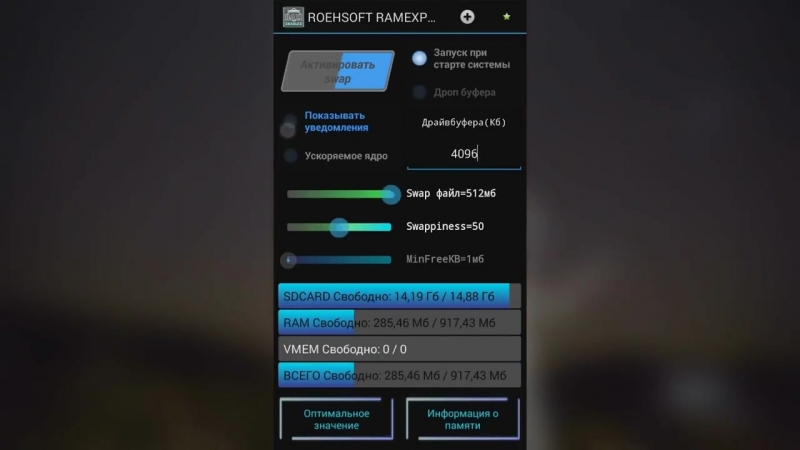
Чтобы увеличить оперативную память необходимо:
- Запустить менеджер процессов на Вашем телефоне, как правило, нажав и удерживая несколько секунд кнопку «Меню»
- Посмотреть, какие процессы уже запущены и отключить ненужные
Теперь Вы знаете, как увеличить память телефона андроид и симбиан!
Смартфоны Apple, а именно iPhone, обладают закрытой файловой системой. Без внутреннего вмешательства в аппарат вручную очистить память телефона не получится. Можно только удалить ненужную музыку, программы и видео файлы.
В этот раз хочу немного рассказать о том, как увеличить память на Аndroid. В первую очередь это может заинтересовать людей, которые уже столкнулись с этой проблемой, а чаще всего такое происходит с теми, кто имеет не самые топовые аппараты, но очень любит ставить множество всяких программ и игрушек на свое мобильное устройство, а ведь их так много, и хочется иметь в наличии сразу все, что бы на все случаи, как говорится. И в итоге, получаем сообщение, что Аndroіd память почти заполнена, или же вся система начинает непонятно чего тупить, даже если ни одна из программ не запущена. И сейчас я расскажу, почему так выходит и как с этим бороться.
Как увеличить память на Android (видео)
Флешка
Если ничего удалять не хотите, так как все находящееся на гаджете необходимо вам, тогда, если позволяет железо, обзаведитесь флешкой, при этом, вы получите дополнительно пространство для мультимедийных файлов, а так же сможете разгрузить память устройства, переместив приложения в память карточки. Эффективно переносить кэш от игр, потому как он больше всего занимает места.
Для этого в настройках «Программы», и на закладке «Сторонние» тапните по названию нужного приложения, после чего нажмите «Переместить на флеш-карту».
Помощь программы
Если уже нечего перемещать на карту, а места все же не хватает, возможно в процессе использования системы, аппарат забился временными и ненужными файликами. Для решения потребуется помощь сторонней программы. Для этого нам понадобится какая-то утилита для оптимизации системы. Мне лично нравятся «All in one » и «Сlean Master ». Потому как они регулярно пополняют свой функционал, имеют русскую локализацию и бесплатны.
Для решения потребуется помощь сторонней программы. Для этого нам понадобится какая-то утилита для оптимизации системы. Мне лично нравятся «All in one » и «Сlean Master ». Потому как они регулярно пополняют свой функционал, имеют русскую локализацию и бесплатны.
На примере «Все в одном», после запуска нажмите «Очистка», чтобы началось сканирование.
В результате получите список файлов, который предложено стереть (советую пересмотреть все, что бы случайно не удалить нужный файл, потому как программа предлагает удалять и кэши и устаревшие APК, а лично у меня бывало, когда эти апк мне были необходимы), и нажмите «Очистка». У меня на незамусореном планшете предложило освободить 256 Мб, были случаи когда доходило и до 1,5 Гб.
Если не хватает RAM (оперативной) памяти
В этом случае, очистка памяти Аndrоid, а верне ее освобождение выполняется только с помощью то ли же встроенного разработчиками диспетчера задач, или же с помощью стороннего, например встроенного в All in оne, нажав кнопку ускорение. Но это не всегда, то что надо пользователю, потому как со временем даже при включении аппарата, свободное количество RAM меньше, чем было раньше. Все потому, что все установленные программы, по умолчанию запущены в фоновом режиме, и активны даже тогда, когда вы их не запускали, таким образом они следят за обновлением, тем самым забирают ресурсы самого девайса. Решается это с помощью «Все в одном», в главном окне программы нужно открыть «Инструменты» и выбрать «Автозагрузка».
После чего увидите список программ, которые живут своей жизнью без вашего ведома, их можно отключить, вернее убрать их с автозапуска, тем самым существенно освободить.
(На телефоне с 2 Гб RАM, отключив порядка 25 программ, после включения со свободных 800 Мб стало 1200 Мб.) Выводы делайте сами.
Как легко освободить оперативную память на Android: Видео
Нередко владельцы бюджетных смартфонов сталкиваются с проблемой нехватки оперативной памяти устройства (ОЗУ). Из-за того что у вас, например, всего лишь 512 MB ОЗУ, многие приложения и игры девайс просто не потянет или будет тормозить во время работы.
Из-за того что у вас, например, всего лишь 512 MB ОЗУ, многие приложения и игры девайс просто не потянет или будет тормозить во время работы.
В данной статье мы расскажем вам, как увеличить оперативную память на андроид и избавиться от необходимости покупать новый смартфон.
Оптимизация
Первым делом необходимо «почистить» оперативную память от ненужных работающих программ. Для этого выполняем следующие действия:
- Заходим в настройки девайса в «Приложения
»
- Здесь переходим на вкладку «Работающие
«.
- Ищем «ненужные» активные процессы, которые перегружают ОЗУ, и отключаем их.
Важно
! Помните, что имеет смысл останавливать работу только сторонних приложений, а системные процессы лучше не трогать, т.к. это может привести к сбоям в работе ОС Андроид
.
Кроме того можно воспользоваться специальными программами «чистильщиками», которые в автоматическом режиме будут «разгружать» ваш гаджет от лишних запущенных процессов и всяческого мусора. Лучшие из них — CCleaner
и Clean Master
, вы можете скачать с нашего сайта.
Используем SWAP
Для того чтобы серьезно увеличить оперативную память можно создать специальный файл подкачки за счет обычной внутренней памяти устройства. Однако для этого понадобится установка специальной программы, например, RAM Manager PRO
. Кроме того обязательно наличие рут-прав
. Как их получить .
- Скачиваем, устанавливаем и запускаем приложение RAM Manager PRO
- Предоставляем программе доступ к Root правам
- Выбираем тот профиль, который нам подходит больше всего. Если девайс тормозит во время игр, активируем «Жесткий режим игры»
- Если вам нужно, чтобы смартфон просто работал более плавно и без тормозов, то выбираем «Сбалансированный» и т.п.
- После этого переходим непосредственно к созданию файла подкачки. Для этого идем во вкладку «Дополнительно
» и жмем «Файл подкачки
«.
- Выбираем его размер и место расположения. Размер зависит от того сколько внутренней памяти вы можете отдать в пользу ОЗУ. Однако слишком большой указывать не имеет смысла — 10 Гб к ОЗУ вы точно прибавить не сможете. Поэтому, добавляем еще 512 МВ и жмем кнопку Create.
- После этого теоретически на вашем девайсе будет 1 Гб ОЗУ, половина, которой будет «родной» встроенной, а другая половина — виртуальной. Как результат увеличится производительность работы смартфона.
Существует еще несколько приложений для создания файла подкачки, например, ROEHSOFT SWAPit RAM EXPANDER
. Но мы не будем их расписывать, т.к. все они работают по схожему принципу.
Как увеличить внутреннюю память ПЗУ
ПЗУ — это встроенная память девайса, которая расходуется на установку приложений, хранение фотографий, музыки и других файлов. Образно говоря, это жесткий диск вашего смартфона. Увеличить ее можно только удалив ненужные приложения и прочие программы, которые вы не используете. Однако для этого тоже понадобятся Root права
.
- Заходим в настройки раздел «Приложения
«
- Переключаемся на вкладку «Все
«.
- Ищем ненужные приложения и удаляем их. Для разных версий Андроид и разных производителей эти предустановленные программы будут отличаться. Самое главное не удаляйте системные приложения, которые обеспечивают работоспособность ОС Андроид.
Теперь вы узнали, как можно в разы увеличить производительность своего девайса и тем самым, сэкономить деньги, отказавшись от приобретения нового смартфона.
Оперативная память на устройствах не безгранична и в какой-то определенный момент ее объема может стать недостаточным. Например, при запуске дополнительных приложений девайс начинает тормозить. Тут-то и возникает вопрос — реально ли увеличить объем ОЗУ на планшете или смартфоне?
Еще несколько лет назад был представлен концепт смартфона, в котором пользователь может менять самостоятельно объем ОЗУ, объем внутренней памяти и даже процессор! Возможно это стало благодаря тому, что смартфон создан из составных деталей и разборного корпуса. Увы, в реальной жизни добавить оперативной памяти к имеющемуся «железу» невозможно, но есть другие способы, которые мы сегодня рассмотрим.
Увы, в реальной жизни добавить оперативной памяти к имеющемуся «железу» невозможно, но есть другие способы, которые мы сегодня рассмотрим.
Отключение ненужных приложений
Это своего рода оптимизация приложений путем их отключения. Дело в том, что при запуске ОС Android запускается множество различных приложений, часть из которых пользователю совершенно не нужна, но при этом они задействуют оперативную память.
Зайдите в настройки своего телефона или планшета и выберите раздел «Приложения».
Здесь выберите вкладку «Запущенные» или «Работающие», как в нашем случае, и посмотрите на список приложений.
Если среди них вы видите приложения, которые однозначно не должны быть задействованными по вашему мнению, нажмите на это приложение, затем — на кнопку «Остановить» или «Отключить».
Минус в том, что при перезагрузке эти же приложения будут запущены вновь, поэтому некоторые из них вы можете удалить. Исключением являются системные приложения, которые так просто удалить нельзя — только с помощью прав суперпользователя (рут-права). При этом нужно помнить, что удаление даже одного системного приложения может привести к краху всей системы. Будьте внимательны!
Удаление приложений
Что касается удаления установленных вами же приложений при наличии рут-прав (необязательно), то здесь все просто. Заходите в тот же самый раздел «Приложения» и видите список установленных приложений.
Заходите в приложение и просто нажимаете на кнопку «Удалить».
Опять же, будьте внимательны с удалением системных приложений, это может очень дорого вам стоить!
Используем приложение для создания файла подкачки
Существует одно очень интересное приложение ROEHSOFT RAMEXPANDER, которое позволяет создать файл подкачки объемом до 2,5 Гб, при этом освобождая ОЗУ для более ресурсоемких приложений. Перед использованием обязательно проверьте устройство на совместимость с приложением с помощью другого приложения под названием MemoryInfo & Swapfilecheck. Также напоминаем, что для функционирования ROEHSOFT RAMEXPANDER нужны .
Также напоминаем, что для функционирования ROEHSOFT RAMEXPANDER нужны .
Скачиваем приложение ROEHSOFT RAMEXPANDER и запускаем.
Предоставляем права суперпользователя.
После этого нажимаем на кнопку «Оптимальное значение», хотя вы можете выставить размер файла подкачки по своему усмотрению.
Теперь тапаем на кнопку «Включить».
Начинается создание SWAP-файла. Это может занять время.
Затем вы увидите сообщение об активации SWAP. Нажмите Close.
На этом все, файл подкачки активирован. Пользуйтесь приложениями и смотрите на скорость работы своего устройства.
Как увеличить оперативную память на смартфоне Android
Мы поделимся интересным трюком, который поможет вам увеличить RAM на вашем Android устройстве. Да, это возможно; вы действительно можете сделать это, следуя простому методу, описанному ниже. Ниже мы поделились 4 лучшими методами, которые помогут вам увеличить объем оперативной памяти на любом Android-смартфоне.
Вы сталкиваетесь с проблемами зависания на вашем устройстве Android из-за чрезвычайно низкого объема оперативной памяти и невозможности запускать тяжелые игры, приложения и даже эффективно выполнять многозадачность? Тогда эта статья именно для вас.Мы знаем, что каждый не может позволить себе или купить телефоны высокого класса и сталкивается с этой проблемой из-за объема оперативной памяти и процессора.
Итак, мы вернулись с интересным трюком, который поможет вам на увеличить RAM на вашем устройстве Android. Чтобы узнать об этом, выполните следующие действия.
Также читайте: 10 лучших способов освободить внутреннюю память в Android
шагов по увеличению оперативной памяти на устройстве Android
Требования:
- SD-карта (SD-карта 4 или выше)
- рутированный смартфон или рутированный планшет ( как рутировать android )
- Устройство чтения SD-карт
- ПК с Windows
Разделите SD-карту на разделы для увеличения оперативной памяти на Android:
Прежде всего, вам необходимо разбить SD-карту на разделы, загрузив Mini tool Partition отсюда.:max_bytes(150000):strip_icc()/GettyImages-681945583-4221e3a9dbe14deeb0a7557615d4cc9d.jpg) Установите приложение на свой компьютер и подключите SD-карту к компьютеру с помощью Card Reader.
Установите приложение на свой компьютер и подключите SD-карту к компьютеру с помощью Card Reader.
Шаг 1. Откройте Mini Tool Partition на своем ПК и, когда откроются мастера, щелкните свою SD-карту и выберите параметр «Удалить».
Примечание: Это полностью отформатирует вашу SD-карту. Поэтому обязательно выполните полное резервное копирование своей SD-карты, прежде чем переходить к следующим шагам.
Шаг 2. После успешного форматирования у вас будет достаточно свободного места на SD-карте, затем просто щелкните правой кнопкой мыши на SD-карте и выберите опцию «сделать».Откроется всплывающее окно с вариантами создания раздела; выберите раздел в качестве основного и файловую систему как FAT , если объем SD-карты меньше 4 ГБ, или FAT32 , если размер вашей SD-карты превышает 4 ГБ.
Шаг 3. Оставьте около 512 МБ или больше места (на ваш выбор) для создания следующего раздела. Затем выберите «Готово», щелкните правой кнопкой мыши незанятое пространство SD-карты и снова нажмите кнопку «Сделать». Выберите Основной раздел, но измените файловую систему на Ext2, Ext3 или Ext4.
Примечание: (Ext2 не является обязательным, так как с ним нормально работает большинство ПЗУ).
Как сделать RAM из SD-карты Android
Шаг 1. Нажмите «Применить изменения», затем процесс будет продолжаться несколько минут, а затем раздел будет завершен. Установите Link2sd из магазина Google Play.
Шаг 2. При первом запуске приложения ему потребуются права root, а затем он запросит у вас файловую систему.ext, который вы создали ранее, и выберите вариант, который вы выбрали во время раздела.
Шаг 3. Отсортируйте приложения по размеру и начните связывать их. Если у вас возникнут проблемы, обсудите их в комментариях и не забудьте поделиться!
Увеличение ОЗУ не означает, что вы добавляете какое-либо оборудование в свой смартфон Android. Пользователь Android не может добавить какое-либо оборудование к телефону Android. Изложенные здесь методы настолько удобны и просты, что каждый может использовать их, чтобы увеличить оперативную память своего смартфона; вам просто нужно следовать приведенным выше инструкциям.
Пользователь Android не может добавить какое-либо оборудование к телефону Android. Изложенные здесь методы настолько удобны и просты, что каждый может использовать их, чтобы увеличить оперативную память своего смартфона; вам просто нужно следовать приведенным выше инструкциям.
Использование Roehsoft RAM Expander (Swap)
Вы можете использовать вашу SD-карту в качестве расширения рабочей памяти с помощью расширителя оперативной памяти Roehsoft. Это означает, что чем больше места на вашей SD-карте, тем обширнее будет ваша оперативная память. Давай узнаем, как им пользоваться.
Шаг 1. Прежде всего, загрузите и установите Roehsoft Ram Expander (Swap) на рутированное устройство Android.
Шаг 2. Теперь после установки откройте приложение и предоставьте ему запрос суперпользователя.
Шаг 3. Теперь вы увидите SDcard memory, Free Ram, Total Free RAM.
Шаг 4. Вам необходимо установить новый размер для вашего файла подкачки.
Шаг 5. Теперь проведите по «Swap / active» и подождите немного, пока не будет выполнен обмен.
Шаг 6. Теперь вам нужно выбрать путь или раздел для свопа. Просто выберите здесь свою SD-карту.
Шаг 7. Теперь вернитесь на главную страницу, проведите пальцем по «Swap / active» и дождитесь, пока приложение завершит создание файла подкачки.
Вот и все! Теперь вы увидите, что ваш общий объем свободной оперативной памяти увеличится. Это самый простой способ расширить оперативную память с помощью SD-карты.
Использование RAM Manager Pro
RAM Manager Pro — еще одно продвинутое приложение для Android в списке, которое работает как на Android-смартфонах с root-доступом, так и без рута. Лучшее в RAM Manager Pro — это то, что он оптимизирует и увеличивает объем памяти вашего устройства до значительного уровня. Если у вас есть Android-смартфон с root-правами, вы можете поменять местами память SD-карты, чтобы использовать ее в качестве ОЗУ, как в Roehsoft. Итак, вот как вы можете использовать RAM Manager Pro на своем смартфоне Android.
Если у вас есть Android-смартфон с root-правами, вы можете поменять местами память SD-карты, чтобы использовать ее в качестве ОЗУ, как в Roehsoft. Итак, вот как вы можете использовать RAM Manager Pro на своем смартфоне Android.
Шаг 1. Прежде всего, загрузите и установите RAM Manager Pro на свой смартфон Android. Предоставьте все разрешения и, если у вас есть рутированное устройство, предоставьте права суперпользователя.
Шаг 2. Теперь вы увидите основной интерфейс приложения.
Шаг 3. Зайдите в настройки ОЗУ и нажмите «Настроить ОЗУ» и сбалансируйте его по своему желанию.
Шаг 4. Вы можете установить приоритет использования ОЗУ для приложений переднего плана, видимых приложений, дополнительных серверов, скрытых приложений и т. Д.
Шаг 5. Если вы хотите поменять местами память SD-карты (только для корневого устройства), нажмите «Поменять файлы».
Шаг 6. Теперь вам нужно установить новую SD-карту и лимит RAM.
Вот и все; вы сделали! Вот как вы можете использовать RAM Manager Pro для увеличения оперативной памяти на Android.Обратите внимание, что это расширенное приложение, и игра с его настройками может привести к поломке вашего Android-устройства. Мы предпочитаем, чтобы вы реализовали этот метод под советом специалиста. Мы не несем ответственности за любой ущерб, если это произойдет.
Это простой способ увеличить оперативную память на Android, выполнение которого займет не более 10–15 минут. Используя этот трюк или метод, вы можете увеличить свой баран на андроиде. Так что если вам понравились наши работы, поделитесь ими с друзьями.
Как увеличить оперативную память в мобильном телефоне Android с помощью SD-карты
Сегодня я представляю, как увеличить оперативную память в мобильном телефоне Android с помощью SD-карты.В мобильном мире Android — лучшая мобильная операционная система, поэтому огромное количество приложений и игр разрабатывается на базе ОС Android. Если у вас есть мобильный Android, и иногда он кажется медленным, подумайте об этом. Почему это так? Если на вашем телефоне недостаточно оперативной памяти, он может столкнуться с проблемами.
Простой способ увеличить оперативную память
Как увеличить оперативную память в телефоне Android? В эпоху мобильных телефонов спрос на смартфоны зашкаливает. Почти 75% смартфонов работают на базе Android. С таким количеством функций и доступностью тысяч приложений телефоны Android стоит покупать.Огромный диапазон мобильных Android-устройств от 2000 до 50000 рупий зависит от спецификации. Разница в цене мобильных телефонов Android связана с их различным оборудованием, в противном случае вы можете получить ту же версию Android на телефоне за 2000 рупий и 50000 рупий. Телефон.
как увеличить оперативную память в android mobile
Спасибо Google! Google Android имеет открытый исходный код и бесплатен.
Чтение: Hack Whats app общение с использованием SD-карты
Без сомнения, в телефонах уже есть хорошая память и объем оперативной памяти, но, поскольку это смартфон, нам действительно нужно больше места в оперативной памяти.Самая большая проблема с этим мобильным телефоном Android — они зависают, а основная логика — нехватка памяти или ОЗУ. Если вы запускаете все больше и больше приложений, ваш телефон будет зависать из-за меньшего количества оперативной памяти.
Есть ли какое-либо решение для увеличения моей мобильной оперативной памяти Android?
Да! Вы можете увеличить оперативную память своего мобильного телефона Android. Здесь доступна опция Lot off. Я изучу все возможности увеличения оперативной памяти Android для мобильных устройств, даже не взламывая корпус.
Что вы здесь получите? — Все возможные решения — Как увеличить оперативную память в Android
- Как увеличить оперативную память в android без рут-доступа
- Ограничить живые обои и виджеты
- Отключить приложения
- Отключить анимацию
- Как увеличить оперативную память в устройствах Android с помощью приложения
- Как увеличить оперативную память в android с помощью карты micro SD класса 4.
- Бесплатные приложения для увеличения оперативной памяти вашего мобильного Android
Проверка: Как установить синие стеки на 1 ГБ RAM
Проверить Специальные уловки iPhone: Как установить файл IPA на iPhone.
Итак, очевидно, ваш вопрос: , как увеличить оперативную память в мобильном телефоне Android , могу ли я купить дополнительную оперативную память?
Использование оперативной памяти в мобильном телефоне
Покупка телефона с большей оперативной памятью может быть немного дороже, но теперь вы можете увеличить объем оперативной памяти, даже не копаясь в кармане. Вот несколько простых решений, которые помогут вам увеличить объем оперативной памяти вашего мобильного телефона с помощью SD-карту.
Мы можем сказать, что «Как увеличить объем внутренней памяти смартфона с помощью карты памяти»
Прежде чем исследовать, как увеличить объем оперативной памяти в Android Mobile, узнайте, что такое оперативная память.
Прочтите 10 лучших игр для android.
Что такое оперативная память?
RAM означает оперативную память. Оперативная память — это оборудование, которое используют ваши мобильные пользователи, когда оно что-то делает. Например, когда вы изменяете фотографию, и изображение, и приложение, которое вы используете для его изменения, находятся в ОЗУ; после завершения редактирования фотография сохраняется в памяти телефона, чтобы ее нельзя было потерять.Если у вас больше ОЗУ, вы можете делать больше вещей одновременно, например, вы можете играть в игру, открывать браузеры и даже общаться в чате.
Самая большая проблема с оперативной памятью заключается в том, что она не полностью очищена. Некоторые приложения и системные процессы выполняются постоянно, даже если они вам действительно не нужны, поэтому вы не можете полностью очистить оперативную память. Из-за этой проблемы производительность вашего мобильного устройства снижается, и он начинает работать с запаздыванием, заиканием, а иногда и сбоем.
Проверка: лучший эмулятор IOS для iPhone.
Как увеличить оперативную память в телефоне android?
Мобильная оперативная память похожа на оперативную память компьютера, это внутреннее хранилище. Это физический компонент, в который нельзя просто вставить больше оперативной памяти.
Что вы можете сделать, как увеличить скорость вашего компьютера? Та же концепция здесь, вы слышали о виртуальной памяти?
Используйте трюк с виртуальной памятью для использования оперативной памяти в мобильном телефоне.
Как увеличить оперативную память в android без рут-доступа?
Теперь, когда у вас есть подробное представление о том, что такое ОЗУ.В этой первой части мы рассмотрим несколько советов, которые помогут решить ваш основной вопрос, как увеличить оперативную память в Android без рут-доступа. Используя этот трюк, вы не можете добавить больше памяти в мобильный телефон, но вы можете оптимизировать доступную оперативную память.
Как увеличить оперативную память в android Simple Way
Уловка проста! Как мы знаем, чем больше используется ваш телефон, тем больше используется оперативная память. Если вы можете минимизировать количество запущенных приложений, вы можете сэкономить больше памяти.
Это не прямое решение о том, как увеличить оперативную память в устройстве Android, но это действительно важно для вас.
Ограничение живых обоев и виджетов
обоев и виджетов
Большинству пользователей нравятся живые обои и виджеты, но оперативная память считает, что они жадные элементы. Живые обои постоянно загружают память и батарею, некоторые виджеты часто обновляются и используют память.
Это также может привести к тому, что ваш мобильный аккумулятор Android разряжается быстрее! Так что ограничьте количество виджетов и оптимизируйте доступную память.
Отключить приложения
Отключить приложение
Большая часть приложений постоянно использует оперативную память, даже если они не работают в данный момент, таким образом, это ненужное использование снижает производительность вашего мобильного Android.Управление тем, какое приложение должно и не должно обрабатываться в фоновом режиме, может потребовать времени, но важно улучшить производительность вашего мобильного телефона Android или даже мобильного телефона Windows.
Ручная настройка для отключения нежелательных приложений и увеличения объема оперативной памяти.
Перейдите к настройкам — выберите приложения или Диспетчер приложений.
Перейдите во все вкладки и найдите все приложения на своем мобильном телефоне.
Используйте параметр disable, чтобы отключить уважаемое приложение.
Будьте осторожны, отключите только те приложения, которые установлены извне.Не останавливайте системное приложение.
Если запутались! Попробуйте некоторые автоматизированные инструменты, такие как CCleaner.
Прочтите: Самые захватывающие игры для Android 2015 года. Как играть в игры для iOS в системе Windows.
Отключить анимацию
Параметры разработчика в мобильном устройстве Android
Анимация оказывает огромное влияние на объем оперативной памяти и аккумулятор мобильного устройства. Вы можете легко управлять анимацией в опции разработчика.
Как включить «Параметры разработчика» в Android Mobile?
- Перейти на вкладку настроек
- Перейти к телефону
- Нажмите на номер сборки 7 раз, пока он не определит, что вы стали разработчиком приложений.
- Вернитесь к настройкам, вы получите вариант разработчика.
Итак, это некоторые уловки, которые можно использовать для увеличения оперативной памяти в Android без корневого доступа, но это не решение для вопроса Как увеличить оперативную память в телефоне Android? или как увеличить объем оперативной памяти телефона?
Прочтите: world of warcraft warlords of draenor.
H Как увеличить оперативную память в устройствах Android ИСПОЛЬЗУЕТЕ ПРИЛОЖЕНИЕ?
ROEHSOFT RAM Expander (приложение RAM Expander для Android) — это простое приложение, которое позволяет пользователям создавать разделы, похожие на жесткий диск, используя SD-карту или карту памяти, вы можете расширить Android RAM.Он действует как виртуальная память.
Следующие шаги необходимо выполнить, чтобы увеличить объем оперативной памяти в мобильном устройстве Android.
1: Перейдите на рынок Android и загрузите ROEHSOFT RAM-EXPANDER (SWAP).
2: Установите ROEHSOFT RAM EXPANDER на свой телефон Android.
3: Откройте приложение ROEHSOFT RAM EXPANDER
4: Нажмите «Swap Active», чтобы создать файл подкачки.
5: Щелкните параметр «Активный обмен».
В приложении ROEHSOFT RAM EXPANDER доступны следующие функции.
1. Свободная карта памяти для использования ОЗУ (SWAP MEMORY)
2. Расширение файла подкачки до 4,0 ГБ
3. Неограниченный раздел подкачки!
4. Снижение производительности, если подкачка не происходит с SD-картой
5. Виджет для включения / выключения подкачки
6. Вы можете получить подробный анализ памяти
Ура… !!! Используйте хитрость, чтобы решить ваш самый большой вопрос в мире Android, Как увеличить оперативную память в системе Android.
Проверьте Candy Crush Saga на компьютере.
Действия, которые необходимо выполнить перед использованием расширителя ОЗУ для увеличения ОЗУ телефона Android.
- Проверить мобильность.
- Для проверки поддержки используйте MemoryInfo & Swapfile.
Здесь я объясню, как увеличить оперативную память в Android с помощью карты Micro SD класса 4.
Как увеличить объем оперативной памяти в Android с помощью SD-карты
Самый лучший протестированный способ увеличения объема оперативной памяти выглядит следующим образом:
- Во-первых, убедитесь, что в вашем телефоне или планшете есть карта micro SD класса 4; вам нужен Android-смартфон с рутированным доступом.Затем ОС Windows включает ПК. А потом приступим.
- Ваше устройство должно поддерживать подкачку, вы можете проверить это, установив файл подкачки.
- Затем разбейте вашу карту micro SD на разделы, вы можете использовать мастер создания разделов Mini tool. Вставьте карту памяти в устройство для чтения карт a Загрузите и установите открытый раздел Mini tool и отформатируйте вставленную SD-карту.
- Создайте разделы, щелкнув правой кнопкой мыши вставленную SD-карту и выбрав раздел в качестве основного, а файловую систему — FAT32 для карты более 4 ГБ.
- Комментарий о 1 ГБ памяти для следующего раздела.
- Нажмите «Готово» и снова нажмите «Создать раздел» и выберите основной раздел, но измените файловую систему на EXT2, 3 или EXT4.
- Примените все изменения, чтобы завершить раздел.
- Свяжите карту micro SD с рутированным устройством Android.
- Просмотрите Google Play Store и загрузите Link2SD
- Загрузите и запустите приложение Link2SD, дайте root-права, выбрав раздел «.ext», и начните связывать их.
- Для того, чтобы увеличить оперативную память вашего Android-смартфона, вам необходимо скачать Swapper for Root. Загрузите и запустите приложение Swapper for Root и выберите объем ОЗУ, который вы хотите увеличить, при этом будет создан файл .swap, увеличивающий ОЗУ вашего устройства Android.
А вот и увеличенная оперативка в вашем андроид смартфоне.
Читайте: как увеличить скорость интернета.
Другие бесплатные приложения для увеличения оперативной памяти
Как увеличить оперативную память в Android с помощью бесплатных приложений?
На рынке доступно 100 бесплатных приложений, которые утверждают, что ускоряют работу Ram.Здесь мы перечисляем два протестированных и проверенных приложения, которые увеличивают оперативную память в Android.
Разблокируйте бесплатные проверенные приложения здесь.
[sociallocker]
Smart RAM Booster: Бесплатное решение на Как увеличить оперативную память в android.
Smart RAM Booster — самое популярное приложение на рынке Android для увеличения оперативной памяти вашего телефона Android. Это не волшебство! Это работа в приоритетном порядке. Убейте процессы с низким приоритетом и выделите память процессам с высоким приоритетом.Smart RAM Booster — очень маленькая и легкая программа. Чтобы загрузить Smart RAM Booster , щелкните здесь .
Android Memory Booster: Бесплатное решение на Как увеличить оперативную память в Android
Это еще одно популярное и бесплатное приложение, оно предоставляет решение о том, как увеличить оперативную память в Android с помощью бесплатных приложений. Ускоритель памяти прост в использовании, имеет отличный пользовательский интерфейс. Работает по технике дефрагментации. Ускоритель памяти Дефрагментация вашей памяти.
Чтобы загрузить усилитель памяти
, щелкните здесь .
Прочтите: 12 удивительных приложений для проверки скорости вашего интернета.
Проверка: как установить Facetime на Android
Что ж, надеюсь, это поможет вам найти решение, как увеличить оперативную память в устройствах Android? Это один из проверенных способов освобождения ОЗУ или увеличения ОЗУ в смартфонах Android, хотя вам рекомендуется получить небольшую помощь от кого-либо (кто уже проделывал этот трюк раньше) или помощь специалиста, прежде чем применять этот трюк.
Как обновить оперативную память вашего телефона Android?
Были ли у вас случаи, когда ваш смартфон замедлялся или зависал при увеличении количества приложений, которые у вас активны или работают в фоновом режиме? Если да, одна из возможных причин этого заключается в том, что на вашем устройстве не хватает оперативной памяти. В этом руководстве мы научим вас самым простым способам обновления оперативной памяти вашего телефона Android.
Что такое оперативная память?
Прежде чем мы продолжим, как обновить оперативную память, давайте сначала попробуем понять этот термин.Если у вас есть компьютер, вы, возможно, уже знакомы с ним, поскольку он выполняет те же функции, что и смартфон.
RAM означает оперативную память. Это временное хранилище данных вашего смартфона для текущих и будущих программ, включая приложения, браузеры и игры. Кроме того, известно, что оперативная память имеет более высокие скорости чтения и записи, чем внутренняя память смартфона, а также жесткие и твердотельные накопители. Это одна из причин, по которой ваше устройство может работать эффективно.
Подробнее: Почему мой телефон работает так медленно и как это исправить?
Сколько оперативной памяти требуется смартфону?
Стандартная оперативная память телефонов Android с годами увеличивалась, поскольку современные устройства продолжают приобретать новые функции и становятся доступными все больше приложений.Например, многие смартфоны в 2019 году имели 4 ГБ оперативной памяти, но в этом году нормой является 6 и 8 ГБ или более.
С этим вы можете задаться вопросом, сколько оперативной памяти действительно требуется смартфону. Ответ зависит от использования вашего устройства. Чтобы дать конкретный ответ, 4 ГБ вполне достаточно для работы системы смартфона и нескольких важных приложений, в то время как 6 или 8 ГБ ОЗУ на устройствах среднего и высокого уровня достаточно для плавной работы устройства и множества приложений, включая игры с интенсивной графикой и тяжелые программы.
Зачем нужно больше ОЗУ? Если вы знаете, как обновить оперативную память вашего телефона Android, у вас может быть свободное место, больше приложений, работающих одновременно, и более быстрое или более быстрое устройство.Это ноу-хау идеально подходит для многозадачности. Кроме того, если у вас есть смартфон с 6 ГБ или меньше оперативной памяти, его можно увеличить, чтобы не отставать от того, что могут обрабатывать некоторые из последних устройств.
Как обновить оперативную память для Android?
Обновление ОЗУ не означает изменения официальных характеристик памяти телефона, поскольку для этого нет встроенных настроек. Имеется в виду увеличение свободного или полезного пространства телефона.
Это дает большие преимущества, но также сопряжено с некоторыми рисками.Это связано с тем, что существуют методы, которые могут потребовать от вас рутирования телефона Android, что может привести к повреждению файлов или утечке данных через используемые приложения или инструменты для рутирования. В этом руководстве давайте сосредоточимся на самых простых способах обновления оперативной памяти телефона Android без рутирования.
Обновление ОЗУ с помощью мобильных приложений
В настоящее время нет приложений с правами root, которые вы можете загрузить в магазине Google Play для обновления оперативной памяти. Среди широко используемых — RAM Booster (очиститель памяти), Smart Booster — Free Cleaner и Norton Clean.Эти три приложения бесплатны, но могут предлагать цифровые покупки. Пользователи также могут перейти на платную профессиональную или премиум-версию приложений.
1. RAM Booster
Скриншоты из RAM Booster на телефоне Android
Как обновить RAM с помощью приложения RAM Booster? Во-первых, вам нужно установить и запустить его. Когда появится интерфейс памяти, вы сможете увидеть, сколько оперативной памяти можно освободить. Во-вторых, проведите пальцем вверх, а затем вниз, чтобы перейти снизу вверх по странице, чтобы появилась интерактивная овальная зеленая кнопка.В-третьих, нажмите кнопку, чтобы перейти к списку приложений, которые будут приостановлены или закрыты RAM Booster для увеличения вашей оперативной памяти. Наконец, щелкните символ ракеты над списком. После завершения галочка и кнопка «Готово» появятся на следующей странице и на главном экране соответственно.
Чем хорош приложение RAM Booster? Он прост в использовании и требует менее пяти шагов для выполнения работы. Кроме того, он позволяет увидеть, сколько оперативной памяти используется вашим телефоном Android. Данные представлены в виде удобочитаемых цифр, а в удобном пользовательском интерфейсе есть список и график.Это помогает информировать вас, если у вас есть бесполезные или тяжелые приложения, занимающие ваше хранилище.
Скачать в Google Play Store
2. Smart Booster
Скриншоты из Smart Booster на телефоне Android
Smart Booster — еще одно мобильное приложение, которое потенциально может улучшить оперативную память вашего телефона Android. Для начала вам следует установить и запустить приложение на своем смартфоне. Затем коснитесь трехстрочного значка в верхнем левом углу домашней страницы и выберите «Настройки» на появившейся боковой панели.Щелкните по Ram boost.
Скриншоты из Smart Booster на телефоне Android
Затем нажмите Уровень ускорения. Вам будет предложено выбрать из агрессивного, сильного, среднего и нежного. После выбора желаемого уровня закройте всплывающее окно и проведите пальцем вверх, чтобы иметь возможность автоматически нажимать «Ускорение». Наконец, вернитесь на домашнюю страницу, чтобы щелкнуть кружок Free RAM и кнопку BOOST.
После выполнения указанных шагов вы сможете успешно увеличить объем используемой оперативной памяти на вашем телефоне Android. По сравнению с RAM Booster, требуется на несколько кликов больше, но процесс все равно можно считать простым, даже если вы не так разбираетесь в технологиях.
Скачать в Google Play Store
3. Norton Clean
Фотографии из Norton Labs в Google Play Store
Norton Clean — еще одно удобное приложение для увеличения или очистки памяти для телефонов Android. Это от Norton Labs, известного производителя антивирусного программного обеспечения.
Как обновить оперативную память с помощью приложения Norton Clean? Чтобы начать освобождать память, установите и откройте приложение после загрузки из Google Play Store. Затем щелкните круглый значок обновления или значок вентилятора, чтобы Norton Clean начал сканирование и автоматическое удаление ненужных программ.Подождите, пока он закончится. После этого общий размер ненужных файлов будет показан в центральном круге. Затем вы можете нажать «Просмотр нежелательных файлов», чтобы просмотреть список конкретных приложений.
Скачать в Google Play Store
Обновление ОЗУ с помощью карты Micro-SD
Изображение tomekwalecki с сайта Pixabay
Карта micro-SD сама по себе не является оперативной памятью, но ее наличие — самый простой способ расширить память вашего телефона Android. Просто выключите устройство и вставьте карту.Карта micro-SD обычно помещается в один из слотов лотка для SIM-карты.
Карты Micro-SD не созданы равными, поскольку они имеют разную емкость и классы. Хотя у вас уже есть вариант на 4 или 8 ГБ, вам никогда не помешает дополнительное пространство, поэтому не стесняйтесь выбирать размер в зависимости от ваших потребностей. Однако, когда дело доходит до класса, рекомендуется использовать те, которые имеют рейтинг 10 класса.
Класс карты micro-SD обозначается числом в кружке, напечатанным на поверхности карты.Известно, что версии классов от 4 до 10 работают хорошо. Также будет полезно, если вы используете карту micro-SD от известного бренда, чтобы избежать повреждения данных и других проблем.
Перенос приложений на карту Micro-SD
Скриншоты с телефона Android
После того, как в телефон Android вставлена карта micro-SD, вы можете передавать на нее данные для каждого приложения из внутренней памяти. Это возможно только в том случае, если ваш телефон Android поддерживает это. Чтобы попробовать, перейдите в настройки своего устройства. Найдите и нажмите «Приложения».Выберите, какое приложение из списка вы хотите перенести. На следующих двух страницах приложения нажмите «Хранилище», а затем нажмите кнопку «Изменить». Вам нужно будет нажать кнопку «Переместить» на странице приложения для экспорта и дождаться передачи данных.
Подробнее: Как переместить приложения на SD-карту
Установить карту Micro-SD в качестве хранилища по умолчанию
Кроме того, вы также можете сделать карту micro-SD хранилищем по умолчанию вашего телефона Android, если вы не хотите переносить приложения по одному.Эта функция, вероятно, есть только в смартфонах с ОС Android 6.0 и новее.
Чтобы установить карту micro-SD в качестве внутреннего хранилища, сначала убедитесь, что вы очистили ее от файлов, которые вы не хотите терять, потому что она будет переформатирована смартфоном. После того, как карта вставлена в устройство, найдите параметр «Хранилище» в меню «Настройки» телефона Android. В этом меню нажмите SD-карта. Посмотрите, будет ли на вашем телефоне отображаться кнопка «Форматировать как внутренняя» или аналогичная. Нажмите на него, чтобы закончить.
Перезагрузите смартфон после форматирования, чтобы настройки работали.Обратите внимание, что эти инструкции не являются универсальными, поскольку действия различаются в зависимости от модели устройства. Однако с их помощью вы можете получить представление о том, где найти эту функцию.
Другие способы увеличения объема оперативной памяти
Если вы не предпочитаете ни один из описанных выше методов, лучшее, что вы можете сделать, — это максимизировать объем оперативной памяти даже простейшими способами. Вам даже не нужно будет загружать мобильные приложения или использовать карту micro-SD.
Попрощайтесь с ненужными приложениями
Изображение Pexels с сайта Pixabay
Закройте и удалите неиспользуемые приложения и вредоносное ПО вручную на своем телефоне Android.Раздутое ПО, если вы не знакомы с этим термином, относится к нежелательным приложениям, которые занимают так много места и разряжают аккумулятор смартфона. Некоторые из них предустановлены на устройстве. Музыкальные плееры и мультимедийные редакторы являются примерами.
Чтобы принять меры против указанных приложений, найдите на смартфоне меню «Настройки» и выберите «Приложения». Когда вы увидите список приложений, установленных и запущенных на вашем устройстве в настоящее время, выберите то, которое вы хотите удалить или приостановить. Нажав на приложение оттуда, вы увидите подробную информацию о приложении, а также кнопки «Принудительно остановить» и «Удалить».Выберите то, что возможно или то, что вы предпочитаете делать.
Избегайте перегрузки виджета
Фото MOHI SYED из Pexels
Виджеты обычно представляют собой ярлыки для программ или функций, которые уже есть на вашем телефоне Android.
Есть много видов виджетов, один из самых распространенных — ярлык погоды. Виджет показывает погоду на основе информации, предоставленной исходным приложением погоды. Это если в вашем телефоне, как и во многих моделях, есть функция или приложение для проверки погоды.
Еще один популярный виджет — музыкальный плеер. Это похоже на упрощенную версию вашего приложения для медиаплеера с кнопками воспроизведения, остановки, паузы и перемотки вперед. Некоторые даже демонстрируют обложки альбомов. Даже если виджеты служат хорошими ярлыками для многих функций, их слишком много может снизить производительность вашего смартфона, поскольку они также занимают значительный объем оперативной памяти.
Отключить эффекты дисплея
Фото Герда Альтманна с сайта Pixabay
Отключите живые обои и анимацию, если вы можете обойтись без них.Да, эти функции дисплея делают смартфон привлекательным, но могут замедлить работу вашего устройства.
Обои и анимация могут быть яркими и яркими и могут работать, даже когда главный экран вашего телефона Android находится в режиме ожидания. Однако они съедают оперативную память и приводят к быстрой разрядке аккумулятора устройства. Как отключить живые обои и анимацию, зависит от используемого смартфона, но обычно вы можете найти параметр «Уменьшить анимацию» в разделе «Дополнительные функции» в меню «Настройки» вашего смартфона.
Есть еще много способов, как обновить оперативную память или освободить место на устройствах Android, поэтому не стесняйтесь изучать другие варианты.
На вынос
Смартфоны должны выделять больше места для приложений и программ для более эффективного выполнения большего количества задач. Вот почему изучение того, как обновить ОЗУ или освободить место для хранения, является хорошей практикой для ухода за устройством Android. Выбирать наиболее удобный способ — решать вам. Если вы регулярно проверяете свои приложения и настройки, то сэкономить оперативную память так же просто, как сохранить только то, что вам нужно.Если нет, тогда вам пригодятся сторонние приложения и карты micro-SD.
Как увеличить оперативную память телефона Android без рута
RAM — самая важная часть вашего телефона Android. Это позволяет вашему смартфону работать быстрее и плавнее. ОЗУ — это основное хранилище для вашего устройства. Когда вы открываете приложение, оно сохраняется в оперативной памяти до тех пор, пока вы не закроете приложение или не сохраните файл на карте памяти. Больше приложений стали больше расходуется оперативка. Вы, должно быть, иногда наблюдали, как ваш телефон зависает.Это связано с тем, что на вашем смартфоне открыто множество приложений.
Если у вас больший объем оперативной памяти, вы можете без проблем выполнять многозадачность. Вы можете увидеть размер ОЗУ, зайдя в настройки вашего телефона. Обычно размер ОЗУ — четное число, например 1 ГБ и 2 ГБ. Однако вы можете увеличить объем оперативной памяти с помощью телефона или карты Micro-SD. Вы можете увеличить размер ОЗУ до желаемого размера ОЗУ. Используйте свободное место на карте Micro-SD, чтобы увеличить оперативную память вашего Android-устройства.
Я поделюсь простым и лучшим способом увеличения оперативной памяти на мобильном телефоне Android.Увеличьте оперативную память телефона Android без рута. Загрузите бесплатные приложения и увеличьте объем оперативной памяти с помощью карты MicroSD. Увеличьте оперативную память устройства Android в мобильном телефоне за несколько шагов.
- Откройте магазин Google Play и загрузите ROEHSOFT RAM Expander (SWAP).
Это приложение, которое использует ваше свободное пространство и превращается в рабочую оперативную память. Вы также можете преобразовать открытое пространство в постоянную оперативную память. - Вы также можете загрузить бесплатную версию , аналогичную вышеуказанному приложению.
- Загрузите и установите Smart Booster — Free Cleaner.
Я лично рекомендую вам купить премиум-версию ROEHSOFT RAM Expander (SWAP). Он имеет несколько встроенных функций. Он автоматически рассчитывает объем памяти, необходимый для вашей оперативной памяти, и выполняет всю работу одним щелчком мыши. Тогда как в бесплатном ПО. Все настройки нужно делать самостоятельно.
Подробнее: Как увеличить объем оперативной памяти в Windows XP, Windows Vista, Windows 7 и 8
- После установки ROEHSOFT RAM Expander (приложение SWAP на вашем мобильном телефоне Android.
- Теперь нажмите Swap Active.
- Теперь он создаст файл подкачки.
- нажмите Включить.
- Теперь нажмите Активный своп.
Требования к увеличению ОЗУ телефона Android
- Вам нужна карта памяти 4 класса. Это одна из последних карт памяти. Вы можете увидеть это здесь,
- Ваше устройство Android должно быть рутировано.
- Вам нужен компьютер / ноутбук, который можно подключить к вашему устройству Android.
Это один из рискованных методов.Он может уничтожить все ваши сохраненные файлы с карты MicroSD. Итак, убедитесь, что вы скопировали все файлы с карты памяти.
- Загрузите мастер создания разделов Mini tool в свою ОС Windows и установите его.
- Теперь подключите карту MicroSD к компьютеру / ноутбуку.
- Он оптимизирует вашу карту MicroSD и предоставит вам разнообразное пространство.
- Теперь создайте раздел на карте памяти с помощью Mini-tool.
- Creat Fat32, аналогично тому, что мы делаем на компьютере.
- Теперь выделите около 1 ГБ памяти для следующего раздела.
- Нажмите Готово.
- Теперь нажмите «Создать раздел» и выберите основной раздел.
- Примечание: на этот раз измените файловую систему EXT2, EXT3 или EXT4.
- Нажмите Применить изменения, чтобы завершить процесс раздела.
Увеличение ОЗУ телефона Android с помощью устройства Android с рутированным доступом
- Теперь вставьте карту MicroSD в рутированное устройство Android
- Теперь посетите магазин Google Play и загрузите Link2SD.
Установите приложение на свой телефон Android. - Теперь откройте Link2SD и разрешите root-права, выбрав раздел .ext .
- Посетите магазин Google Play и загрузите приложение Swapper for Root.
- Теперь откройте Swapper для Root и увеличьте оперативную память телефона Android на столько, сколько хотите.
Последние слова о том, как увеличить оперативную память телефона Android без рута — используйте карту памяти / SD-карту
Вот и все! Это два наилучших возможных метода увеличения оперативной памяти на телефоне Android. Но я бы порекомендовал вам использовать технику без рута.Он не несет никакого риска и сохраняет все ваши данные в безопасности. В то время как рутирование вашего устройства Android допускает утечку нескольких файлов с вашего мобильного телефона. Если у вас есть какие-либо вопросы, связанные с этой статьей, оставьте комментарий ниже и не забудьте поделиться этой статьей со своими друзьями .
Была ли эта статья полезной?
Да Нет
Как использовать SD-карту в качестве дополнительной оперативной памяти в Android
Оперативная память является важной частью смартфонов. В основном она хранит данные вашего телефона и позволяет выполнять многозадачность.Лучшее место, кажется, составляет около 4 ГБ ОЗУ. Телефоны с 1 ГБ ОЗУ сильно страдают от производительности, тогда как телефоны с 6 ГБ ОЗУ практически не демонстрируют прирост производительности более 4 ГБ.
В настоящее время нет способа добавить ОЗУ к телефону Android так же, как если бы вы добавили ОЗУ к компьютеру — большинство устройств Android являются «системой на кристалле», то есть ЦП / ГП / ОЗУ находятся на одном кристалле. Вы не можете просто заменить или обновить этот чип.
Однако мы можем использовать SD-карту и сторонние приложения для создания файлового пространства подкачки с использованием памяти SD-карты.Этот — это не , а фактическое увеличение ОЗУ — скорее, он позволяет нам использовать заданный объем пространства раздела в качестве виртуальной памяти.
Главное, что нужно знать, это то, что прирост производительности будет зависеть от типа используемой SD-карты — это потому, что SD-карты оцениваются с точки зрения скорости передачи. Ваша SD-карта для этой задачи должна быть по крайней мере класса 10, но намного лучше, если вы можете получить SD-карту с рейтингом UHS-II или UHS-III. Самыми быстрыми доступными SD-картами на данный момент являются Sony SF-G UHS-II U3, Lexar Professional 2000x UHS-II U3, Toshiba Exceria Pro UHS-II U3 и SanDisk Extreme PRO UHS-II U3.
Для всех методов в этом списке требуется телефон с root-доступом . — выполните поиск в корневых руководствах Android Appual для своего устройства, если вы еще не получили root-права. Если вы не можете найти корневой каталог для своего устройства в Appual’s, оставьте комментарий со своей моделью телефона!
В заключение, мы не рекомендуем «Убийца задач» и «Усилитель ОЗУ». Это в значительной степени эффект плацебо, и на самом деле это увеличивает нагрузку на ваше устройство (и сокращает срок службы батареи), когда вы повторно открываете приложения.Кэш ОЗУ существует по очень веской причине. Гораздо лучше часто использовать такой инструмент, как Trimmer (Fstrim), который может восстановить производительность микросхем NAND, которая со временем стала вялой (в основном из-за большого количества ошибок чтения / записи и ввода-вывода). Это тот же принцип, что и функция TRIM на твердотельных накопителях для компьютеров.
Метод 1: ROEHSOFT RAM Expander (требуется корень)
- ROEHSOFT Ram Expander стоит около 5 долларов в магазине Google Play, и это, вероятно, самое надежное приложение для того, чего мы хотим достичь ( помимо написания всех сценариев bash себя) .Он имеет все необходимые функции и интуитивно понятный графический интерфейс — единственный недостаток в том, что Ram Manager должен быть совместим с вашим устройством.
- Чтобы проверить, совместимо ли ваше устройство, вы можете загрузить (бесплатное) приложение для тестирования Memoryinfo и Swapfile — это приложение сообщит вам, поддерживает ли ваш телефон раздел файла подкачки с SD-карты.
- Итак, просто установите приложение для тестирования Memoryinfo и Swapfile, запустите его и внизу нажмите кнопку «Start RAMEXPANDER Test Here». Затем просто используйте свой телефон в обычном режиме некоторое время, около 5 или 10 минут, чтобы тестовое приложение могло получить общее представление об использовании вашей памяти.
- Примерно через 5 минут обычного использования телефона приложение Memoryinfo and Swapfile Testing отобразит результаты вашей памяти — если все в порядке, ошибок не будет. Однако, если он показал ошибки в результатах тестирования памяти, вам нужно будет попробовать другой метод, описанный в этом руководстве.
- Если результаты теста удовлетворительны, теперь вы можете загрузить приложение ROEHSOFT Ram Expander. При запуске он запросит root-доступ.
- На главном экране будет отображаться различная информация о вашей RAM и SD-карте, а также несколько флажков в верхней части экрана.
- Сначала вы хотите установить флажок Autorun , так как это позволит приложению запускаться при загрузке телефона.
- Затем нажмите кнопку «Оптимальное значение» в нижнем левом углу — это автоматически установит оптимальную емкость файла подкачки. Если вы хотите, вы также можете вручную увеличить ползунок для хранения SD-карты, которую вы хотите выделить в качестве дополнительной памяти подкачки.
- Затем нажмите кнопку «Обмен активен». Это запустит процесс увеличения вашей памяти подкачки — вы, , не увидите увеличения RAM в ваших Настройках.Помните, что на самом деле мы не добавляем оперативную память в ваш телефон. Однако в целом ваше устройство должно работать немного быстрее и плавнее.
- Вы можете проверить, работает ли приложение, попробовав сыграть в игру, которая обычно тормозит и сильно тормозит на вашем устройстве. На самом деле нет другого способа проверить, работает ли приложение, кроме обычного использования вашего устройства (или попытки выполнять многозадачность с большим объемом оперативной памяти) и посмотреть, работает ли оно лучше, чем раньше.
Метод 2: RAM Manager Pro (Root)
Это инструмент, похожий на ROEHSOFT Ram Expander, но немного дешевле — он имеет «базовую» версию, но функции RAM не разблокированы, поэтому вам нужна профессиональная версия для того, что мы хотим делать.
В любом случае RAM Manager Pro родился из успешного сценария оптимизации RAM с форумов XDA, и он дает вам различные профили RAM для работы, между которыми вы можете легко переключаться.
- Первым шагом является фактическая загрузка и установка приложения RAM Manager Pro на свой телефон Android, затем запустите приложение и нажмите кнопку «Размер кучи виртуальной машины».
- Размер кучи виртуальной машины — это максимальный объем памяти, который любое отдельное приложение может использовать на вашем устройстве, поэтому, если одно конкретное приложение потребляет оперативную память ( смотрит на вас, Facebook), вы можете ограничить его использование ОЗУ.
- Но что нам действительно нужно, так это возможность файла подкачки. Это позволит вам использовать SD-карту в качестве раздела для файлов подкачки, что даст вам больше памяти для работы.
- RAM Manager Pro также имеет различные профили, как упоминалось ранее — вы можете использовать профиль «Жесткая игра», если вы хотите играть в игры с большим объемом оперативной памяти, или профиль «Жесткая многозадачность», если у вас есть Facebook, Whatsapp, и Youtube все открываются сразу. Вы также можете создавать собственные профили и просто использовать файл подкачки и ОЗУ по своему вкусу.
Метод 3: Сделай сам Разбиение SD-карты на разделы (требуется корень)
- Для этого метода вам понадобится внешний считыватель SD-карт и такой инструмент, как Mini Tool Partition Wizard.
- Подключите внешний кард-ридер к компьютеру и вставьте SD-карту.
- Запустите Mini Tool Partition Wizard (или инструмент создания разделов по вашему выбору) и отформатируйте SD-карту .
- Теперь создайте раздел со своей SD-карты — сделайте его основным разделом как FAT32, но оставьте около 1 ГБ нераспределенного пространства.
- Теперь создайте еще один раздел, но на этот раз как EXT2, EXT3 или EXT4. Примените изменения и вставьте новую разделенную SD-карту в свой телефон Android.
- Теперь загрузите Link2SD из магазина Google Play на свое устройство Android.
- Запустите Link2SD, предоставьте ему root-доступ, выберите раздел EXT, который вы создали, и свяжите их.
- Теперь загрузите приложение Swapper For Root, запустите его и выберите объем оперативной памяти, который вы хотите увеличить.
- Swapper For Root создаст файл.SWP и «увеличьте» вашу оперативную память — он даже покажет увеличение оперативной памяти в ваших «Настройки»> «О телефоне» (или там, где отображается ваша оперативная память). Однако не дайте себя обмануть, это просто подкачка памяти с SD-карты, а не физическая оперативная память.
Как увеличить объем оперативной памяти в телефоне и планшете Android
Очень часто возникает вопрос «Как увеличить объем оперативной памяти в Android?». Прежде чем это узнать, мы должны знать: «Можно ли увеличить оперативную память в Android?». Ответ: да, возможно. Но не 100.Вы просто можете увеличить оперативную память практически не физически. Есть несколько способов сделать это. Но в этой статье я покажу вам, как это можно сделать с помощью SD-карты. Но имейте в виду, что если у вас нет рутированного устройства Android, вам не следует его пробовать. Потому что все ваши усилия будут потрачены зря. Итак, разве это невозможно в телефоне или планшете, который не рутирован? Об этом я расскажу в конце статьи.
Источник изображения: segiempat.com
Как увеличить оперативную память в Android:
Перед тем, как начать, у нас должны быть эти необходимые элементы —
Шаги по увеличению ОЗУ в телефоне Android:
Теперь мы можем начать процедуру —
Шаг 1. Загрузите и установите мастер разделов Minitool
Прежде всего, вам необходимо установить мастер разделов.Я буду использовать Minitool Partition Wizard. Загрузите его отсюда. Вы можете использовать и другие подобные программы. AOMEI Partition Assistant — один из них. Во всяком случае, после скачивания установите его.
Шаг 2: Форматирование SD-карты и воссоздание раздела
Теперь вам нужно вставить SD-карту в свой компьютер с помощью USB-устройства чтения карт. Тогда следуйте этим вещам —
- Откройте мастер разделов Minitool.
- В диспетчере разделов вы увидите SD-карту в разделе Disk 2.Просто щелкните его правой кнопкой мыши и выберите Удалить .
- Теперь щелкните правой кнопкой мыши SD-карту (не выделена) и выберите Create .
- Выберите файловую систему как FAT32 и установите размер раздела на 1000 МБ меньше фактического размера SD-карты. У меня SD карта 7718,73 МБ . Итак, поставлю 6718.73 МБ . Затем нажмите ОК.
- Теперь вам нужно будет щелкнуть правой кнопкой мыши по нераспределенному диску объемом 1000 МБ и выбрать «Создать».
- Выберите файловую систему как Ext2 и создайте раздел как Primary .
- Теперь нажмите Применить . Вы найдете кнопку «Применить» в верхнем левом углу.
- Завершение процесса может занять несколько секунд.
Шаг 3. Увеличьте размер ОЗУ в Android с помощью SD-карты
После выполнения всех этих действий просто безопасно извлеките кард-ридер из ПК и вставьте SD-карту в свой телефон Android.Тогда следуйте этим вещам —
- Загрузите и установите приложение Link2SD из игрового магазина.
- Откройте это. Вам будет предложено выбрать предпочтительные варианты.
- Выберите ext2 и нажмите OK.
- Теперь свяжите свои приложения с SD-картой.
- Затем скачайте Swapper для Root и установите его.
- Запустите это приложение и выберите предпочтительные параметры, например количество ОЗУ.
- После этого на вашем телефоне будет файл подкачки, который увеличит объем оперативной памяти вашего телефона Android.
Могу ли я увеличить объем оперативной памяти в устройствах без рутирования?
Ответ: Нет. Вы не можете этого сделать. Но вы можете увеличить свою оперативную память, используя несколько убийц задач, таких как clean master, AVG Cleaner, CCleaner, Smart RAM Booster и т. Д. Это приложение освободит системную память и ускорит работу вашего телефона / вкладки.
Простой способ увеличить оперативную память Android и повысить до 5X
Загрузите наше приложение из GooglePlay Установите
Загрузите наше приложение из Appstore Установите
Создатель видео для дня рождения
Получить на
добавить оперативную память на телефон Android : Здесь мы публикуем самый простой способ увеличить оперативную память в Android .В современном мире большинство людей используют телефоны Android, поэтому мы делимся методом увеличения оперативной памяти для телефона Android с использованием SD-карты. Столкновение с множеством проблем в телефонах Android из-за отсутствия оперативной памяти, таких как проблемы с зависанием телефона, задержки в играх и многие другие проблемы. Если вы хотите пользоваться мобильным телефоном, не вкладывая в него деньги. также оформить заказ — Учетная запись друга сбоя в WhatsApp, отправив одно сообщение . Если вы хотите обновить мобильный барана, то вы попали в нужное место.Я расскажу вам, как легко увеличить оперативную память телефона Android с помощью простого программного обеспечения. Если вы думаете о , можем ли мы увеличить оперативную память телефона Android ? Ответ: да, вы можете увеличить оперативную память на своем устройстве Android с помощью программного обеспечения Roehsoft RAM Expander, проверьте это сейчас снизу.
Уловки для Android в наши дни намного популярнее, чем любой другой метод. Тогда есть решение для вас !! Теперь вы можете легко увеличить оперативную память вашего телефона Android. Вы также можете узнать, как увеличить скорость оперативной памяти Android.Мобильные телефоны Android были запущены в 2005 году компанией Google. нам также поделились методом использования Dual Whatsapp . Теперь Android Trend повсюду. Итак, мы делимся методом увеличения оперативной памяти в Android . Все без ума от телефонов Android и безумно любят играть в игры и устанавливать мелодии на телефоны Android. Но люди не знают о методе. Итак, здесь вы найдете несколько способов легко увеличить оперативную память на вашем телефоне Android. Прочтите полную статью ниже для получения дополнительной информации о том, как легко увеличить оперативную память Android.Проверьте полный метод увеличения оперативной памяти Android-телефона снизу. Также также оформление заказа — Топ бесплатных приложений для пополнения баланса .
Увеличение оперативной памяти в Android
Устройства Android с низким объемом оперативной памяти — обычное дело в наши дни. Для увеличения оперативной памяти в вашем телефоне Android вам потребуется много знаний о телефоне Android. Самым важным является то, что ваш телефон должен иметь root-права для увеличения Ram. Root — это экспериментальный способ разблокировки телефона Android для изменения системных файлов и разделов хранилища, увеличения оперативной памяти и многого другого.Итак, это лучшее руководство для Увеличить ОЗУ в корне Android . Другими способами вы можете только увеличить оперативную память вашего телефона Android , если ваш телефон рутирован. В настоящее время почти каждый человек использует мобильные телефоны. Также ознакомьтесь с некоторыми другими полезными советами и хитростями для Android . С помощью телефонов всемирная коммуникационная сеть была полностью изменена. За считанные секунды мы можем позвонить нашим друзьям и членам семьи, чтобы узнать, где они, или поговорить с ними.
увеличить оперативную память в android
Увеличение оперативной памяти в Android
Насколько я знаю, в настоящее время очень популярны также игры «Трендовые игры».Некоторые люди не могут играть в игры и запускать большую часть программного обеспечения из-за отсутствия оперативной памяти на своем телефоне. Поэтому они думают, что у них есть единственное решение для покупки нового телефона, подождите !! Для вас есть другое решение. В котором вы можете повысить общую производительность вашего телефона Android, увеличив оперативную память вашего телефона Android. Также ознакомьтесь с Лучшие приложения для телефонов Android с рутом. На самом деле, этот метод можно назвать методом увеличения оперативной памяти, но он не увеличивает оперативную память телефона Android в реальном смысле, он увеличит память вашего телефона подкачки.Перестановка памяти может занять хранилище SD-карты, поскольку Ram & It будет запускать игры на вашей SD-карте помимо игры через Ram. Итак, в этом процессе ваш телефон будет принимать внешнюю SD-карту вашего телефона, поскольку Ram & It увеличит общую производительность. Кроме того, checkout разыграет своих друзей, отключив их WiFi-соединение .
Требования перед увеличением оперативной памяти в телефоне Android через приложение
[идентификатор социальной блокировки = 15180]
- Телефон Android с рутированным доступом — Как рутировать Android без ПК .
- с поддержкой подкачки, чтобы проверить свой телефон, поддерживает ли он подкачку памяти или нет, просто установите приложение Memory Info & Swapfile Check из магазина воспроизведения и проверьте, поддерживает ли ваш телефон подкачку или нет.
- Рекомендуется карта памяти с классом 4 или выше, рекомендуется карта памяти класса 6 или выше.
Ядро
[/ sociallocker]
Итак, это были некоторые основные требования, позволяющие легко увеличить оперативную память любого устройства Android. Это руководство работает на большинстве устройств Android, на которых вы сталкиваетесь с проблемами нехватки оперативной памяти.Так что наслаждайтесь этим руководством по увеличению оперативной памяти Android, и я надеюсь, вам понравится. Это были основные требования для увеличения оперативной памяти Android-устройства.
Также проверьте — Как заменить Kingroot на Supersu
Лучшие способы добавить оперативную память на телефон Android
Есть много способов увеличить оперативную память вашего телефона Android. Самый популярный способ — использовать приложение Roehsoft Ram Expander для увеличения Ram и Booth вашего телефона Android для повышения его производительности.& Второй лучший способ увеличить оперативную память — использовать Swapper. Вы получите все методы вкратце ниже. Для всех этих методов требуется рут, если вы не рутировали свой телефон или не знаете, как рутировать свой телефон или что такое рут, тогда я уверен, что вы подумаете, как увеличить оперативную память телефона Android без рута. Проверьте полный метод снизу, чтобы увеличить ram android phone с помощью программного обеспечения. Также см. — Как использовать приложение Xprivacy .
Как увеличить объем оперативной памяти с помощью приложения Roehsoft Ram Expander
Ниже приведено простое и пошаговое руководство по увеличению оперативной памяти на любом телефоне Android с помощью этого приложения Simple roehsoft ram expander.
Если Вы не хотите покупать это программное обеспечение, загрузите бесплатную версию отсюда — roehsoft ram expander app free download
- Запустите приложение ROEHSOFT RAM EXPANDER и Предоставьте Root Разрешения для приложения в обычном режиме. Если ваш телефон не рутирован, он покажет вам сообщение об ошибке, так что рут является обязательным. После того, как вы дадите ему права root, перейдите к следующим шагам.
- Оттуда просто нажмите кнопку « Swap Activ ». Она покажет вам несколько устройств хранения , вы должны выбрать карту памяти из этого списка.Что в моем случае также будет называться sdcard0 ? После выбора карты памяти перейдите к следующим шагам, после выбора карты памяти нажмите кнопку « Swap Activ » еще раз.
- Следуйте инструкциям на экране для Создайте Swap файл по вашему выбору; Минимум 512 Мб Рекомендуется подкачка памяти. Теперь он начнет создавать файл подкачки размером 512 МБ на вашей карте памяти. Это займет некоторое время, в зависимости от производительности вашей карты памяти.
- Теперь создание файла подкачки займет некоторое время, в зависимости от скорости вашего телефона и карты памяти. Выберите карту памяти более высокого класса. Для использования этого приложения рекомендуется использовать карту памяти не ниже 4 класса.
- После успешного создания файла подкачки нажмите кнопку « SwapActiv », и все готово!
- Теперь запускайте любые тяжелые приложения на своем телефоне. Попробуйте поиграть в тяжелые игры, вы также почувствуете разницу, однако он не покажет вам, что RAM увеличен в Настройки — Приложения — Выполнение задач, потому что это замена памяти, которая заменяет Ram для запуска тяжелые игры или Программное обеспечение и повысьте производительность.
Итак, ребята, это был самый простой способ в мире увеличения оперативной памяти / подкачки в телефонах с рутированным Android. Вы можете проверить этот метод, этот метод отлично работает на многих телефонах Micromax Android. Если вы хотите ускорить работу телефона, закрыв фоновые приложения, проверьте Как использовать приложение greenify , это поможет вам закрыть все фоновые процессы / приложения на вашем телефоне. Этот метод не работает на некоторых телефонах Samsung с Android, так как он не поддерживает подкачку памяти.Это простой способ увеличения оперативной памяти в методе Android. Но в телефонах android micromax или karbonn это будет работать как char. Это приложение — лучшее приложение для увеличения оперативной памяти или подкачки в мобильных телефонах Android. не нужно ни о чем беспокоиться, пока вы используете это приложение, потому что это приложение полностью безопасно в использовании, и нет риска кирпичного устройства. Итак, ребята, обязательно попробуйте этот метод один раз.
Must See — Как установить ремикс ОС на ПК .
Особенности приложения Roehsoft Ram Expander
В это приложение включено много хороших функций, которые вы увидите после использования этого приложения, но есть некоторые супер крутые функции этого приложения, которые упомянуты ниже, проверьте это: —
- Нет ограничений на подкачку, минимальный объем памяти должен быть 512 МБ.Рекомендуемый размер — 1024 МБ для лучшей производительности.
- Auto Run — Запускать при каждой загрузке каждый раз автоматически, не нужно нажимать кнопку включения после каждой загрузки.
- No Limit for Swapping — Добавьте столько памяти для подкачки, сколько хотите.
- Использовать карту памяти в качестве ОЗУ — используйте память SD-карты в качестве ОЗУ, чтобы это не повлияло на внутреннюю память
- Простота в использовании — Для использования этого приложения не требуются какие-либо знания в области разработки. Вы также можете запустить это приложение, если вы новичок в Android.Это приложение имеет очень удобные и простые в управлении функции.
- Работает на всех телефонах Android, поддерживающих Swap.
- и многое другое, вы можете открыть для себя сами.
Бесплатный метод увеличения оперативной памяти в вашем телефоне Android (нестабильный)
Как вы знаете, это приложение roehsoft ram expander является платным, и вы должны заплатить им определенную сумму, чтобы увеличить оперативную память на вашем телефоне. Но есть еще один метод, которым можно воспользоваться. Этот метод является бесплатным для тех, кто не хочет платить деньги, для увеличения объема памяти в телефоне.Но помните, что этот метод предназначен только для опытных пользователей, если вы новичок в мире Android. Тогда я порекомендую вам не использовать это приложение. Итак, ребята, ознакомьтесь с полным методом снизу. Надеюсь, вам понравится этот способ. Также проверьте Как установить лучших приложений для рутированного устройства .
Ручной способ (расширенный)
Основные требования для использования этого метода
Если вы хотите увеличить оперативную память на своем телефоне Android без использования приложения roehsoft ram expander, то другой способ — это ручной метод.Вам нужно подготовить пару вещей для увеличения оперативной памяти в телефоне. Ознакомьтесь с некоторыми из основных требований для следования этому руководству.
- Компьютер Windows — только Windows Vista или более поздняя версия
- с поддержкой подкачки, проверьте поддержку подкачки Android с MemoryInfo и Swapfile Check
- Карта памяти класса 4 или выше (рекомендуется карта памяти класса 10)
- Устройство чтения SD-карт
Телефон Android с рутированием
Примечание. Для использования этого Руководства вам также потребуется телефон Android с рутированным доступом.Так же проверьте — Как рутировать телефон Android .
Итак, это были некоторые основные требования для увеличения оперативной памяти в вашем телефоне. Убедитесь, что вы прочитали все вышеперечисленные шаги для метода «Следуйте нижеприведенному». Если у вас есть все эти методы, ознакомьтесь с полным руководством, которое поможет вам увеличить объем оперативной памяти вашего телефона. Так что проверьте это сейчас. Также проверьте, как включить метод чата в Whatsapp, если вы хотите включить чаты в своем Whatsapp .
Увеличение оперативной памяти Android
Разбиение SD-карты на разделы
- Во-первых, вам нужно открыть программу мастера разделов Mini tool на вашем компьютере.
- Подключите карту памяти через устройство чтения карт SD к компьютеру, обычно
- Теперь, как только ваш компьютер обнаружит вашу карту памяти, откройте программу Mini Tool Partition, здесь вы увидите свою карту памяти в списке, Щелкните правой кнопкой мыши на ней и Создайте раздел столько, сколько хотите
- Выберите здесь раздел памяти как основной, а файловую систему — FAT32. Помните, что это очень важный шаг.
- После успешного создания раздела & Теперь измените разделенную часть SD-карты на раздел EXT2, EXT3 или EXT4.
- Сохраните все изменения сейчас и извлеките SD-карту из ПК и вставьте SD-карту в мобильный телефон
Свяжите ваш EXT-файл с внутренней памятью
- Вам необходимо приложение Link2Sd Card для использования Sd-карты с разделами в качестве подкачки памяти в вашем телефоне
- Загрузите приложение для карты Link2Sd, и оно попросит вас предоставить права root, предоставить права root и выбрать файл Ext, который был создан через ПК.
- Теперь он улучшит работу вашего телефона Android; это был бесплатный метод увеличения оперативной памяти в вашем телефоне Android
Теперь основная функция для увеличения ОЗУ
Итак, приведенная выше часть этого руководства была посвящена созданию раздела памяти и привязке его к вашему устройству.Теперь вам нужно увеличить оперативную память на вашем телефоне, выполнив следующие действия. Внимательно ознакомьтесь со всеми вышеуказанными шагами.
- Сначала установите Swapper для root на свой телефон.
- Теперь откройте его, и вы увидите здесь множество опций, выберите вариант увеличения ОЗУ и выберите размер файла, который вы создали с помощью набора инструментов для разбиения на разделы.
- Затем он создаст здесь файл .swap. Теперь, активный, и все готово. здесь вы увидите огромный рост вашей производительности.надеюсь тебе понравилось.
Это были 2 лучших способа увеличения оперативной памяти в вашем телефоне Android. Одним из способов было платное приложение, которое легко использовать, вторым — бесплатный метод, который немного сложен в использовании. Выбор за вами, выберите любой из вышеперечисленных методов по своему усмотрению.
также смотрите — Лучшие приложения для рутированных телефонов Android .
Итак, ребята, загрузили видео для увеличения оперативной памяти в вашем мобильном телефоне Android с помощью приложения roehsoft ram expander. Вы должны это проверить.Надеюсь, вам понравится это видео. также не стесняйтесь оставлять комментарии ниже, если у вас возникли проблемы. Для расширителя оперативной памяти Roehsoft требуется ядро с поддержкой подкачки. помните, что не все ядра поддерживают приложение Roehsoft ram expander. так что попробуйте на свой страх и риск, мы не несем ответственности за какие-либо проблемы с вашим устройством. также проверьте Как установить Dolby Atmos в Android для повышения качества звука в вашем телефоне.
Как увеличить оперативную память в телефоне android
Есть также несколько приложений, которые позволяют увеличить скорость вашего телефона Android для увеличения оперативной памяти.Я знаю, что из магазина Play вы уже перепробовали слишком много приложений, но они работают некоторое время, после этого телефон снова становится медленным, поэтому вот несколько приложений, с помощью этих приложений вы можете надолго улучшить свой телефон Android. .
Лучшие приложения для увеличения оперативной памяти телефона Android и получения дополнительной оперативной памяти в Android
# 1 Мастер очистки
Clean Master — это лучший инструмент для очистки памяти от нежелательной почты Android. Если ваш телефон Android не содержит мусора, то, очевидно, он даст вам больше свободной оперативной памяти в вашем телефоне Android.так что просто вы можете использовать это приложение, чтобы освободить свой Android-мусор. Это приложение также поможет пользователям Android получить больше оперативной памяти и внутренней памяти. потому что чистый мастер работает как очиститель кеша, очиститель мусора, а также как убийца задач. В Clean Master также есть встроенный антивирус, который сканирует приложения, установленные на вашем телефоне, и выдает предупреждение о том, какие приложения вредны. так что нужно попробовать чистое мастер-приложение.
# 2 Du Speed Booster
Du Speed meter поставляется после приложения clean master.Это приложение позволяет одним щелчком мыши повысить производительность вашего телефона Android. Это приложение имеет множество функций, таких как диспетчер приложений, антивирус, ускоритель в один клик, советник по конфиденциальности и встроенный тестер скорости Интернета. В этом приложении есть некоторые функции, которые наверняка помогут вам повысить производительность вашего телефона Android. Так что установите измеритель скорости Du на свой телефон, попрощайтесь с ненужными файлами и повысьте производительность своего телефона.
# 3 FMR Очиститель памяти
FMR memory cleaner — еще одно приложение для Android, которое лучше, чем clean master & Du speed meter в области убийцы задач.это мое любимое приложение для выполнения всех задач в моем телефоне Android. потому что это приложение убивает все задачи одним щелчком мыши, включая все системные фоновые процессы и многое другое. некоторые фоновые обработки замедляют работу телефона Android. Итак, это приложение создано для того, чтобы убивать все задачи одним щелчком мыши на телефонах Android.
Очиститель оперативной памяти Android
# 4 Усилитель памяти
Memory Booster — это приложение, которое позволит вам увеличить оперативную память вашего телефона Android. Это приложение поможет вам на новом уровне увеличить объем оперативной памяти вашего телефона Android.так что установите приложение для увеличения памяти прямо сейчас, убейте все задачи своего телефона и получите больше свободной оперативной памяти. Это лучшее приложение для оперативной памяти для Android, которое поможет вам увеличить объем памяти на вашем устройстве и легко освободить оперативную память. Также проверьте Как разблокировать сайты в Android , чтобы получить доступ ко всем сайтам с устройства Android. В любом случае, вы можете использовать это приложение, чтобы легко освободить оперативную память на вашем устройстве.
шага для повышения производительности телефона Android
- Сначала установите любое приложение для увеличения памяти, указанное выше.
- Итак, щелкните ссылку, и она перенаправит вас в игровой магазин. Теперь нажмите кнопку установки оттуда, и она начнет установку приложения. после успешной установки откройте приложение
- Нажмите кнопку Boost или завершите работу всех приложений, это зависит от функций и возможностей приложения. Итак, ребята, обязательно ознакомьтесь с этим методом, чтобы повысить производительность вашего телефона Android с помощью приложений для увеличения памяти,
Увеличение оперативной памяти Android с помощью Roehsoft Ram Expander
Roehsoft Ram Expander — это телефон Android, который позволяет увеличить оперативную память вашего телефона Android с помощью карты памяти без ввода каких-либо команд.Это приложение — лучшее приложение для увеличения оперативной памяти в телефоне Android. Только одна проблема с этим приложением, что вам нужно купить это приложение для увеличения оперативной памяти. Для использования этого приложения вам понадобится SD / карта памяти для увеличения оперативной памяти. Также проверьте Последние хитрости Whatsapp для устройств Android и iPhone. Это приложение отлично работает на большинстве телефонов Micromax Android. Я лично протестировал это приложение на многих телефонах Android и отлично работает. Есть некоторые проблемы с телефонами Samsung Android, потому что они не поддерживают подкачку памяти.Ознакомьтесь с более подробной информацией об этом приложении ниже.
Заключительные слова
Это были лучшие способы увеличить оперативную память вашего телефона Android и повысить его производительность. Увеличение оперативной памяти Android и ее ускорение — это разные вещи. Если у вас есть сомнения, не стесняйтесь комментировать ниже. Спасибо, что посетили, и продолжайте посещать здесь, чтобы узнать о других интересных вещах, подобных этой. Вам также может понравиться — Как изменить идентификатор Android .
Помните, что если ваш телефон не поддерживает расширитель оперативной памяти roehsoft, он выдаст вам несколько ошибок.Итак, в этой ситуации вы можете использовать второй метод, который основан на повышении производительности телефона Android с помощью приложений для увеличения памяти. Так что это был еще один хороший способ увеличить оперативную память телефона Android или повысить производительность без каких-либо проблем. Надеюсь, вам понравилась эта статья. Так что наслаждайтесь этим методом для увеличения оперативной памяти телефона Android .
.

 Без него выполнять все дальнейшие операции будет невозможно.
Без него выполнять все дальнейшие операции будет невозможно.
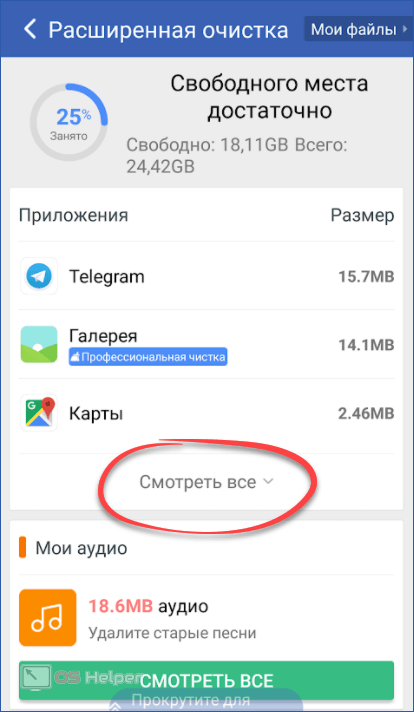


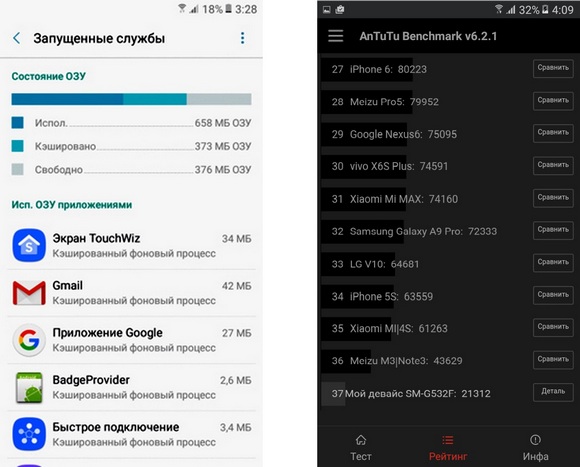 (Можно использовать в различных моделях компании Google).
(Можно использовать в различных моделях компании Google).
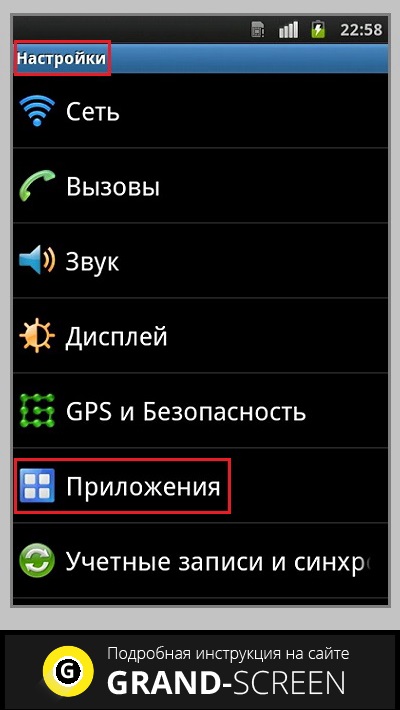 К примеру, приложение для очистки оперативной памяти и т.д.
К примеру, приложение для очистки оперативной памяти и т.д.